Panasonic TX32LX500F Operating instrustions
Ci-dessous, vous trouverez de brèves informations pour TX-26LX500F, TX-32LX500F. Ce téléviseur LCD grand écran vous permet de profiter de vos films et émissions préférées avec une qualité d'image optimale. Explorez les menus d'image et de son pour personnaliser votre expérience visuelle et auditive. Connectez facilement vos appareils externes grâce aux différentes prises disponibles et profitez des fonctions Q-Link et télétexte.
PDF
Télécharger
Document
OK 1 4 7 C 2 5 8 0 TV Mode d’emploi 3 6 9 Téléviseur à cristaux liquides grand écran Numéro de modèle TX-26LX500F TX-32LX500F L’image qui apparaît ici sur l’écran du téléviseur est une illustration. Veuillez lire ce mode d’emploi avant de vous servir de votre appareil, puis conservez-le en lieu sûr. Français TQB0E0122D Bienvenue Cher client Panasonic, Nous espérons que vous apprécierez votre nouveau téléviseur pendant de nombreuses années. La section Guide de mise en route rapide au début de ce manuel vous permettra d’utiliser votre téléviseur aussi rapidement que possible. Nous vous recommandons de prendre ensuite le temps de lire le manuel entier et de le conserver pour le consulter lorsque vous explorez les fonctions sophistiquées qu’offre ce téléviseur. Table des matieres Accessoires ................................................................ 2 Avertissements et précautions ................................... 3 Mise en place des piles de la télécommande ............. 3 Dépose et pose du cache du câble ............................ 4 Comment ouvrir le couvercle avant ............................ 4 Orientation verticale de l’écran ................................... 4 Guide de mise en route rapide ................................... 5 Commandes de base: panneau avant et télécommande .................. 7 Utiliser les menus sur écran ....................................... 8 Menu image ................................................................ 9 Menu son .................................................................. 10 Menu configuration ................................................... 11 Menu réglages – Présentation générale .................. 12 Menu réglages – Programme sélection .................... 13 Ajouter / supprimer une chaîne ............................. 13 Déplacer une chaîne ............................................. 13 Régler une chaîne ................................................. 13 Renommer une chaîne .......................................... 14 Verrouiller une chaîne ........................................... 14 Modifier le système audio d’une chaîne ................ 14 Transfer des informations des chaînes sur un magnétoscope / enregistreur de DVD .... 14 Menu réglages – Configuration automatique ........... 15 Menu réglages – Configuration manuelle ................. 16 Configuration manuelle (par le panneau avant) ....... 16 Q-Link ....................................................................... 17 Formats d’image ....................................................... 18 Fenêtres multiples .................................................... 20 Mode PC .................................................................. 21 Utilisation d’une carte ............................................... 23 Image fixe ................................................................. 30 Fonction magnétoscope / lecteur de vidéodisques DVD ...................... 31 Fonction Télétexte .................................................... 32 Raccordements ........................................................ 35 Comment raccorder le casque / prises AV3 .......... 35 Comment raccorder les prises de sortie audio ...... 36 Comment raccorder les prises Péritel AV1 / 2 / 4 .. 36 Comment raccorder les prises d’entrée composante .. 36 Comment raccorder les prises d’entrée HDMI ...... 37 Comment raccorder les prises d’entrée PC .......... 38 Diagnostic des pannes ............................................. 39 Entretien ................................................................... 40 Informations sur les prises Peritél et S-Vidéo........... 40 Signaux d’entrée pouvant être affichés .................... 41 Caractéristiques ....................................................... 42 Accessoires Vérifiez que vous disposez bien des accessoires suivants Mode d’emploi Télécommande (N2QAKB000057) OK 1 4 7 C 2 5 8 0 TV 2 3 6 9 Piles pour télécommande (2 × R6 (UM3)) Attache-câbles Garantie Pan Européenne Avertissements et précautions • Ce téléviseur est conçu pour fonctionner sur un réseau de 220-240 V, 50 / 60 Hz, C.A. • Pour éviter tout risque de décharge électrique ou d’incendie, n’exposez jamais ce téléviseur à la pluie ou à une source d’humidité excessive. En particulier, ne l’éclaboussez pas et ne placez pas de récipient plein, par exemple un vase sur son sommet. • GARDEZ LES PETITES PIÉCES NON UTILISÉES OU TOUT AUTRE OBJET HORS DE LA PORTÉE DE JEUNES ENFANTS. LLS PEUVENT ÊTRE AVALÉS ACCIDENTELLEMENT. FAITES ÉGALEMENT ATTENTION AUX MATÉRIAUX D’ EMBALLAGE ET SACHETS EN PLASTIQUE. • ATTENTION: HAUTE TENSION!!! Ne retirez jamais le capot arrière pour ne pas laisser sans protection les pièces sous tension. Le téléviseur ne contient aucune pièce pouvant être remplacée par l’utilisateur. Assurez vous un accès facile à la prise du câble d’alimentation. • Jeux vidéo / Ordinateurs Une utilisation prolongée des jeux TV ou des ordinateurs personnels connectés à toute TV peut entraîner une ‘image fantôme’ à l’écran. Ce genre de phénomène lié au panneau LCD peut être limité en observant les règles suivantes: • Réduire la luminosité et le contraste au minimum. • Ne pas laisser une même image affichée trop longtemps, car cela peut laisser une trâce permanente sur l’écran. • Faites attention en particulier aux écrans statiques de logo, de certains jeux, des ordinateurs, du télétexte, affichés en mode 4:3. • Ce type de dégradation n’est pas un dysfonctionnement et n’est donc pas couvert par la garantie Panasonic. • L’interrupteur On / Off de ce téléviseur ne coupe pas entièrement son alimentation. Retirez la fiche d’alimentation de la prise secteur avant de brancher ou débrancher des câbles, ou si le téléviseur n’est pas utilisé pendant une longue période. Remarque: Si l’appareil n’est pas éteint au moment où le canal sur lequel il est calé arrête d’émettre, ilpasse automatiquement en mode veille au bout de 30 minutes. Toutefois, cette fonction est inopérante lorsque le téléviseur est en mode AV. • Entretien du coffrage et de l’écran LCD Débranchez le cordon d’alimentation de la prise de courant. Vous pouvez nettoyer le coffrage de l’appareil et l’écran LCD à l’aide d’un chiffon doux humidifé avec du détergent doux et de l’eau. N’utilisez pas de solvent contenant du benzène ou du pétrole. • Lorsque la température ambiante est basse, il peut falloir un certain temps pour que l’image atteigne sa luminosité normale, mais cela n’est pas un dysfonctionnement. (Au bout d’un court moment, la luminosité devient normale.) • Pour prévenir les pannes éventuelles de composants, il est essentiel que le téléviseur soit bien ventilé ; nous vous recommandons de laisser tout autour de l’appareil un espace de 10 cm, même s’il est placé dans nu meuble ou entre deux étagères. • Évitez d’exposer le téléviseur à la lumière directe du soleil ou à d’autres sources de chaleur. Pour réduire les risques d’incendie, ne placez jamais une bougie ou une flamme nue sur ou près du téléviseur. • ll est interdit d’empêcher la ventilation en couvrant les grilles d’aération avec des objets comme journaux, nappes ou rideaux. Mise en place des piles de la télécommande 1 2 3 Piles de format R6 Tirez et tenez le crochet, puis ouvrez le couvercle des piles. Mettre les piles à l’intérieur – bien respecter la polarité correcte. Remettre le couvercle en place. • Assurez-vous que les piles sont correctement installées. • Ne mélangez pas piles neuves et piles usées. Retirez immédiatement les piles usées. • N’utilisez pas de piles de types différents, p. ex des piles alcalines et au manganèse et n’utilisez pas de piles rechargeables (Ni-Cad). Ne jetez pas les batteries, les emballages et les vieux appareils avec les ordures ménagères, mais triez les selon la législation en vigueur. 3 Dépose et pose du cache du câble Dépose Pose 1. Poussez les crochets vers le bas (en 3 points) et tirez légèrement le cache vers vous pour libérer les griffes. 2. Tirez lentement dans le sens descendant. 1. Engagez les griffes (en 3 points) qui se trouvent à la partie la plus basse. 2. Appuyez sur le cache jusqu’à ce que les crochets soient prisonniers. Remarque: Pour éviter que des interférences apparaissent sur l’écran, n’attachez pas ensemble le câble RF et le cordon d’alimentation. Comment ouvrir le couvercle avant Soulever la partie inférieure de la porte marquée “PULL”. Orientation verticale de l’écran Ajustez l’angle du panneau LCD sur l’angle désiré. Le panneau LCD peut être ajusté dans les sens suivants : 20° vers la droite 20° vers la gauche (Vue depuis le haut) 4 Guide de mise en route rapide 1 Raccordement et options de configuration Assurez-vous que l’appareil est débranché de l’alimentation secteur avant de connecter ou déconnecter tout fil. Câble RF (non fournie) DÉCODEUR AV1 AV2 AV4 COMPONENT L Y R AUDIO Câbles Péritel (non fournie) PB RGB VIDEO VIDEO S-VIDEO RGB VIDEO S-VIDEO PR VIDEO Câble RF (non fournie) Magnétoscope / enregistreur de DVD OU Raccordez l’antenne et branchez l’équipement auxiliaire. 2 Branchez la fiche d’alimentation dans la prise secteur. Appuyez sur l’interrupteur [ pour le mettre sous tension. ] du téléviseur Pour faire passer le téléviseur en mode de veille, appuyez sur la touche de la télécommande. Le téléviseur peut être allumé en appuyant de nouveau sur la touche s’il a été placé en mode de veille. Remarque: L’appareil continue de consommer de l’énergie aussi longtemps que le cordon d’alimentation est branché sur la prise murale. Témoin d’alimentation OK 1 4 7 C 2 5 8 0 3 6 9 TV Veille : Rouge En service : Éteint Capteur des signaux de la télécommande Détecteur C.A.T.S. LCD C.A.T.S. (Contrast Automatic Tracking System) détecte automatiquement les conditions lumineuses ambiantes et ajuste en conséquence la luminosité et optimise le contraste. La fonction C.A.T.S. est activée quand le Mode Image est réglé sur Auto. Page 9. 5 Guide de mise en route rapide 3 Sélectionnez votre pays. Pour la Belgique, la Suisse et l’Europe de l’est, sélectionnez la langue désirée. Si vous désirez configurer les chaînes manuellement, appuyez sur le bouton Vert. Page 16. Appuyez sur le bouton Rouge pour réaliser la Recherche auto. La Recherche auto va commencer, les chaînes sont identifiées et mémorisées. Si un appareil enregistreur compatible est branché à la prise SCART correcte, les paramètres de réglage des chaînes seront copiés sur l’appareil via la liaison Q-Link. Page 17. 4 Land Vert Deutschland Österreich France Italia España Portugal Nederland Danmark Sverige Norge Suomi Belgien Schweiz ELLADA Polska Česká republika Magyarország E.Eu Start ATP OK Suchlauf Abbruch Rouge 1 4 7 C 2 5 8 0 3 6 9 CH12 ATP EN COURS RECHERCHE : ATTENDEZ S. V. P 02 99:21 41 TV Sortir Téléchargement du téléviseur à un magnétoscope ou à un enregistreur DVD Si vous avez raccordé un appareil d’enregistrement à liaison “Q-Link”, “NEXTVIEWLINK” ou compatible à une prise SCART avant de commencer l’étape 2, les informations de configuration des chaînes seront téléchargées vers ledit appareil. TÉLÉCHARGEMENT EN COURS ATTENDEZ S. V. P Programm : 63 Télécommande non disponible Les positions des chaînes seront téléchargées vers l’appareil d’enregistrement dans l’ordre où elles sont mémorisées sur le téléviseur. Page 17. Les magnétoscopes / enregistreurs DVD ne prennent pas tous en charge le téléchargement des informations de configuration des chaînes, et sur certains il faut lancer le téléchargement manuellement. Consultez le manuel d’instructions de l’appareil d’enregistrement. Si un appareil d’enregistrement autre que ceux décrits ci-dessus a été raccordé, l’opération de téléchargement ne sera pas exécutée. Remarques: • Si l’appareil d’enregistrement n’a pas accepté le téléchargement des données du téléviseur, il se peut que vous deviez sélectionner l’option de téléchargement sur le menu de l’appareil concerné. Consultez le manuel d’instructions de l’appareil d’enregistrement. • Si la liaison Q-Link ne fonctionne pas correctement, vérifiez les points suivants: Le cordon SCART est connecté à la prise SCART, AV2 ou AV4 du téléviseur et cette connexion est correctement configurée dans le menu. Le cordon SCART est connecté à la prise SCART d’un appareil d’enregistrement compatible (Q-Link, NEXTVIEWLINK ou technologie similaire). Le cordon SCART est de type “Fully wired”. • Pour plus d’information sur la liaison Q-Link et l’équipement de connexion, reportez-vous aux pages 17, 36 et 40. 6 Commandes de base: panneau avant et télécommande Prise de casque (page 35) Touche TV/AV (page 35) Interrupteur On / Off Fente de Carte SD (page 23) MULTI WINDOW SD REC TV/AV N MENU EXIT Appuyez pour valider les sélections et choix. Touches colorées qui servent à la sélection, à la navigation et à l’exécution de diverses fonctions. Bouton Télétexte (page 32-34) Bouton Texte F.P. (page 33) F.P. INDEX HOLD 1 4 7 C 2 5 8 0 3 6 9 Curseurs permettant les sélections et réglages. PROGRAMME REC Touche Maintien de la page / Arrêt sur image (page 30, 32) Touche Index de texte (page 34) Touches de changement de programme / chaîne (0-9) et touche Télétexte. (page 32-34) En mode Veille, allume le téléviseur. Touche Infos Appuyez sur cette touche pour afficher l’information d’état concernant la position de la chaîne, le numéro de canal, le mode MPX, le système de Réception et le mode Aspect. Appuyez à nouveau pour retirer l’information. Touche augmentation / diminution de canal Touches magnétoscope / Lecteur de disques DVD (page 31) Sélection entre modes téléviseur et entrée Audio / Vidéo. (page 35) Sortie du mode. VCR Accès direct aux canaux Pendant l’utilisation normale du téléviseur ou à partir des menus Réglage, Programme sélection ou Réglage manuel, appuyez et entrez le canal voulu à l’aide des touches numériques. Coupure du son Bouton SD Accès aux menus Carte. (page 23-30) OK TEXT Bouton Fenêtres multiples (page 20) Bouton SD REC (page 25) ASPECT Bouton N (normaliser) Remet toutes les valeurs à leur niveau par défaut. Touche de menu Pour accéder aux menus Image, Son et Configuration. (page 8-11) Bouton d’éjection de la carte PC (page 23) F (sélection des fonctions) Affichage des fonctions sur l’écran, utiliser de façon répétée pour sélectionner les fonctions: Volume, Contraste, Luminosité, Couleur, Netteté, Teinte (en mode NTSC), Grave, Aigu, Balance et Réglage manuel. Touche Marche / Arrêt d’état de veille Mise à l’état de veille du téléviseur. Touche de commande Aspect (page 18, 19) Fente de Carte PC (page 23) Augmente ou diminue la position de programme d’une unité. Lorsqu’une fonction est déjà affichée, appuyez pour augmenter ou diminuer d’une unité la fonction sélectionnée. En mode Veille, allume le téléviseur. STR (mémorisation normalisée) Permet de mémoriser les paramètres de réglage des fonctions. Ambiance Oui / Non (page 10) Prises AV3 (page 35) VCR DVD DIRECT TV REC Touche augmentation / diminution du volume Touche Enregistrement TV direct (page 17) 7 Utiliser les menus sur écran De nombreuses fonctions disponibles sur ce téléviseur peuvent être accédés sur les menus affichés à l’écran. Utilisez la télécommande comme indiqué ci-dessous pour accéder et régler les fonctions selon vos souhaits. La touche MENU est utilisée pour ouvrir les menus principaux et aussi pour retourner au menu précédent. MENU OK Les touches de curseur vers le haut et le bas sont utilisées pour déplacer le curseur et sélectionner des menus. 1 4 7 C Les curseurs gauche et droit permettent d’accéder aux menus, d’ajuster les niveaux ou de sélectionner les différentes options. Le bouton OK est utilisé en conjonction avec plusieurs fonctions pour enregistrer des valeurs après avoir fait des modifications ou défini des options. 2 5 8 0 3 6 9 OK TV Le bouton EXIT permet de sortir du système de menu et de revenir à l’écran TV normal. Une fenêtre d’aide à l’écran est affichée à chaque fois qu’un menu apparaît sur le téléviseur. Cette fenêtre d’aide indique les touches de la télécommandes qui sont utilisées pour naviguer dans le menu indiqué. Consultez la description des fonctions des boutons ci-dessus. Remarque: La fenêtre d’aide n’est pas illustrée dans les images des menus de ce guide, uniquement par manque de place. 8 EXIT Son Grave Aigu Balance Ecouteurs MPX Mode Ambiance Choisir Régler Sortir Revenir Pas de serv. Musique Non AIDE À L’ÉCRAN Boîte d’instructions illustrée Menu image Appuyez sur la touche MENU. MENU Passez à Image. OK Accédez à Image. 1 4 7 C Passez à l’option choisie. 2 5 8 0 3 6 9 Réglez l’option choisie ou accédez au menu choisi. Appuyez sur le bouton EXIT à tout moment pour revenir à la télévision. Mode Image Le menu Mode image vous permet de sélectionner quatre configurations différentes pour l’écran : Dynamique, Normal, Cinéma et Auto. Pour chaque mode d’écran, le Contraste, la Luminosité, la Couleur, la Netteté, la Teinte (seulement pour NTSC), la Temp. couleur, la Gestion de la couleur, la P-NR, la MPEG NR et la 3D-COMB peuvent être réglés et enregistrés selon vos préférences. (par exemple, vous voudrez peut-être des paramètres différents pour regarder des émissions sportives, des films, des actualités etc.) Le mode image vous permet un maximum de quatre réglages distincts pour chaque source de signal : RF, AV1, AV2, AV3, AV4, COMPONENT, PC, HDMI et Utilisation d’une carte. Les modifications sont enregistrées automatiquement. Ces quatre modes analysent et traitent l’image afin de l’optimiser automatiquement. Contraste, Luminosité, Couleur, Netteté Augmentez ou diminuez le niveau de ces options selon votre préférence. Teinte Temp. couleur Lorsqu’une source de signal NTSC est connectée au téléviseur, vous pouvez régler le ton de l’image selon votre préférence. Vous permet de régler la température des couleurs de l’image. Vous avez le choix entre Froid, Normal et chaud. EXIT TV Image Mode Image Contraste Luminosité Couleur Netteté Teinte Temp. couleur Gestion de la couleur P-NR MPEG NR 3D-COMB Dynamic Normal Oui Auto Non Oui Image Mode Image Contraste Luminosité Couleur Netteté Teinte Temp. couleur Gestion de la couleur P-NR MPEG NR 3D-COMB Dynamique Normal Oui Auto Non Oui Gestion de la couleur Réglage automatique permettant d’obtenir des couleurs éclatantes. P-NR MPEG NR 3D-COMB Réduit automatiquement les bruits de l’image. Indisponible pendant l’entrée du signal PC, HDMI ou HD. Le bruit MPEG est réduit. Vous permet de choisir entre Non, Min, Mid et Max. Cette fonction agit sur le bruit de bloc numérique lors de la visualisation de DVD, VCD, Carte SD ou la télévision numérique. L’étendu de l’effet varie en fonction de l’image et de la scène. MPEG: Technique de compression des images adoptée pour les DVD, VCD, Carte SD ou la télévision numérique. Image Mode Image Contraste Luminosité Couleur Netteté Teinte Temp. couleur Gestion de la couleur P-NR MPEG NR 3D-COMB Dynamique Normal Oui Auto Non Oui De temps en temps, lorsque vous regardez des images fixes ou à défilement lent, la granulation des couleurs peut devenir visible. Réglez Oui pour 3D-COMB afin d’afficher des couleurs plus nettes et plus précises. Cette disposition n’existe que pour les standards PAL et NTSC. Ne s’affiche pas pendant l’entrée RGB Video, S-Vidéo, Composant, PC et HDMI, et les opérations de carte. 9 Menu son Appuyez sur la touche MENU. MENU Passez à Son. OK Accédez à Son. 1 4 7 C Passez à l’option choisie. 2 5 8 0 3 6 9 Réglez l’option choisie ou accédez au menu choisi. Appuyez sur le bouton EXIT à tout moment pour revenir à la télévision. EXIT TV Lorsque vous appuyez sur le bouton OK après avoir réglé une fonction, cette valeur est enregistrée comme valeur par défaut (elle remplacera la valeur réglée en usine). Grave Augmente ou diminue le niveau pour rendre le son plus ou moins grave. Aigu Augmente ou diminue le niveau pour rendre le son plus ou moins aigu. Balance Vous pouvez régler la balance du son entre le haut-parleur droit et gauche selon votre position d’écoute. Ecouteurs Peut être réglé indépendamment des haut-parleurs, ce qui permet à chacun d’écouter à un niveau qui leur convient. OK Son Grave Aigu Balance Ecouteurs MPX Mode Ambiance Entrée HDMI Pas de serv. Musique Non Auto Son MPX Généralement réglé sur Stéréo pour donner la meilleure reproduction, mais si la réception se détériore ou si le service n’est pas disponible, Mono. Vous pouvez également sélectionner Mono (M1) et (M2) si le signal transmis est mono. Grave Aigu Balance Ecouteurs MPX Mode Ambiance Entrée HDMI Pas de serv. Musique Non Auto Son Mode Ambiance Entrée HDMI 10 Pendant un programme musical ou une pièce de théâtre, la qualité sonore peut être améliorée en choisissant Musique ou Parole. La fonction Ambiance fournit un rehausseur dynamique qui simule des effets spatiaux évolués. La touche Ambiance permet aussi d’alterner entre les deux réglages. S’affiche en mode Entrée HDMI. Vous permet de choisir Auto, Numérique ou Analogue. Sélectionner en fonction du signal d’entrée utilisé. Auto : Paramétré pour une utilisation normale Digital : Raccordement du câble HDMI Analogue : Raccordement du câble d’adaptateur HDMI-DVI Page 37. Grave Aigu Balance Ecouteurs MPX Mode Ambiance Entrée HDMI Pas de serv. Musique Non Auto Son Grave Aigu Balance Ecouteurs MPX Mode Ambiance Entrée HDMI Pas de serv. Musique Nonn Auto Son Grave Aigu Balance Ecouteurs MPX Mode Ambiance Entrée HDMI Pas de serv. Musique Non Auto Menu configuration MENU Appuyez sur la touche MENU. Passez à Configuration. OK Accédez à Configuration. 1 4 7 C Passez à l’option choisie. 2 5 8 0 3 6 9 Réglez l’option choisie ou accédez au menu choisi. EXIT Appuyez sur le bouton EXIT à tout moment pour revenir à la télévision. TV Q-Link Vous permet de sélectionner la fiche AV à utiliser pour que le téléviseur et un appareil d’enregistrement compatible puissent échanger des données. Les options sont Non, AV2 et AV4. Page 17. Sort. AV2 / AV4 Offre un choix de signaux à envoyer à la fiche Scart sélectionnée à l’option Q-Link. Les options sont la chaîne actuelle du téléviseur, le signal d’entrée d’ AV1 / AV2 / AV3 / AV4 ou Monitor. La prise Péritel ne prend pas en charge les signaux d’entrée Composant. Configuration Télétexte Vous permet de choisir le mode TOP/FASTEXT ou Liste. Page 32-34. Q-Link Sort. AV2 Télétexte Minuterie veille Langue de texte Réglage Langues OSD Minuterie veille Vous permet d’éteindre le téléviseur à unmoment prédéfini allant de 0 à 90 minutes par intervallesde 15 minutes. Configuration Langue de texte Réglage Langues OSD Système couleur Sélectionnez le jeu de caractères afin d’avoir tous les caractères nécessaires pour le texte des pages télétextes (par exemple, caractères cyrilliques etc.). Mode Langues Ouest: anglais, français, allemand, grec, italien, espagnol, suédois, turc Est1: tchèque, anglais, estonien, letton, roumain, russe, ukrainien Est2: tchèque, anglais, allemand, hongrois, letton, polonais, roumain Donne accès à de nombreuses autres fonctions, y compris Programme sélection et Recherche auto. Page 12-16. Q-Link Sort AV2 Télétexte Minuterie veille Langue de texte Réglage Langues OSD AV2 TV TOP Non Ouest AV2 TV TOP Non Ouest Accéder Configuration Q-Link Sort. AV2 Télétexte Minuterie veille Langue de texte Réglage Langues OSD AV2 TV TOP Non Ouest Accéder Mode AV Lorsque vous installez le téléviseur pour la première fois, la langue d’affichage à l’écran est définie selon votre choix de pays. Langues OSD vous permet demodifier la langue utilisée pour les affichages à l’écran. Configuration Q-Link Sort. AV2 Télétexte Minuterie veille Système couleur Correction volume Langue de texte Langues OSD AV2 TV TOP Non Auto Ouest Le standard de couleur est indiquée en mode AV. Page 12. Correction volume En mode AV, PC et HDMI, la correction de niveau est affichée. Vous pouvez régler le niveau sonore de chaque mode AV, PC et HDMI. Le niveau sonore est mémorisé. 11 Menu réglages – Présentation générale MENU Appuyez sur la touche MENU. Passez à Configuration. OK Accédez à Configuration. 1 4 7 C Passez à Réglage. Accédez à Réglage. 2 5 8 0 3 6 9 Passez à l’option de menu choisie. Réglez l’option choisie ou accédez au menu choisi. TV Appuyez sur le bouton EXIT à tout moment pour revenir à la télévision. Lorsque vous appuyez sur le bouton OK après avoir réglé une fonction, cette valeur est enregistrée comme valeur par défaut (elle remplacera la valeur réglée en usine). Programme sélection Vous permet de personnaliser vos programmes (ajouter ou supprimer une position par exemple). Page 13, 14. Recherche auto Vous permet de recommencer le réglage automatique du téléviseur. Utile si vous déménagez et que vous désirez régler votre téléviseur sur les chaînes locales. Page 15. EXIT OK Configuration Réglage manuel Permet de régler manuellement la position de chaque programme. Page 16. Réglage fin Utilisez cette option pour apporter des modifications mineures au réglage d’une chaîne (pratique par exemple lorsque les conditions météo affectent la qualité de la réception d’un programme). Système couleur Vous permet de sélectionner la norme de transmission correcte pour le signal reçu. Correction volume Vous permet de régler le volume de chaînes spécifiques. Utilisez cette fonction si le volume varie beaucoup d’une chaîne à l’autre. En réglant le volume d’une chaîne pour l’amener au niveau des autres chaînes, vous n’aurez pas à régler le volume chaque fois que vous changez de chaîne. Q-Link Sort AV2 Télétexte Minuterie veille Langue de texte Réglage Langues OSD AV2 TV TOP Non Ouest Accéder Réglage Programme sélection Recherche auto Réglage manuel Réglage fin Système couleur Correction volume Décodeur (AV2) Accéder Auto Non Programme sélection Prog. Ch. Nom Bloquer Sys 1 2 3 4 5 CH44 CH51 CH41 CH47 CH37 ABC XYZ FTP 123 456 Non Non Non Non Non SC1 SC1 SC1 SC1 SC1 : : : : : Effacer Insérer Changer Réglage Programme sélection Recherche auto Réglage manuel Réglage fin Système couleur Correction volume Décodeur (AV2) Accéder Auto Non Réglage Décodeur (AV2 / AV4) 12 Vous pouvez utiliser cette option lorsqu’un décodeur est branché via AV2 / AV4. Enregistrez le paramètre sur Oui pour que chaque fois que cette chaîne est sélectionnée le logiciel du téléviseur traite les informations décodées (ceci est important si votre décodeur est branché sur AV2 / AV4 via un appareil Q-Link). Programme sélection Recherche auto Réglage manuel Réglage fin Système couleur Correction volume Décodeur (AV2) Accéder Auto Non Réglage Programme sélection Recherche auto Réglage manuel Réglage fin Système couleur Correction volume Décodeur (AV2) Auto Non Télécharg. Menu réglages – Programme sélection MENU Appuyez sur la touche MENU. Passez à Configuration. OK Accédez à Configuration. 1 4 7 C Passez à Réglage. Accédez à Réglage. 2 5 8 0 3 6 9 Passez à Programme sélection. Accédez à Programme sélection. TV Passez à la position de programme choisie (par exemple Prog. 3). Faites les changements nécessaires, par exemple donner un autre nom à une chaîne (voir la procédure adaptée ci-dessous). Appuyez sur le bouton EXIT à tout moment pour revenir à la télévision. Lorsque vous appuyez sur le bouton OK après avoir réglé une fonction, cette valeur est enregistrée comme valeur par défaut. EXIT OK Ajouter / supprimer une chaîne Déplacez le curseur sur la chaîne à effacer ou ajouter. Appuyez sur le bouton Vert pour ajouter une chaîne à la position, ou bien le bouton Rouge pour supprimer une chaîne. Programme sélection Rouge Vert Prog. Ch. Nom Bloquer Sys 1 2 3 4 5 CH44 CH51 CH41 CH47 CH37 ABC XYZ FTP 123 456 Non Non Non Non Non SC1 SC1 SC1 SC1 SC1 : : : : : Insérer Annuler Appuyez à nouveau sur le même bouton pour confirmer votre décision. Déplacer une chaîne Déplacez le curseur sur la chaîne à déplacer. Programme sélection Appuyez sur le bouton Jaune. Jaune Prog. Ch. Nom Bloquer Sys 1 2 3 4 5 CH44 CH51 CH41 CH47 CH37 ABC XYZ FTP 123 456 Non Non Non Non Non SC1 SC1 SC1 SC1 SC1 : : : : : Choisissez la nouvelle position de la chaîne. Confirmer Annuler Appuyez à nouveau sur le bouton Jaune pour confirmer votre décision. Régler une chaîne Passez à la colonne Ch. Augmentez ou diminuez le numéro de la chaîne (vous verrez le téléviseur se régler sur le nouveau numéro lorsque vous le modifiez) ou bien utilisez le bouton C pour Accès direct aux chaînes. Page 7. Appuyez sur OK pour enregistrer ce changement. Programme sélection Prog. Ch. Nom Bloquer Sys 1 2 3 4 5 CH44 CH51 CH41 CH47 CH37 ABC XYZ FTP 123 456 Non Non Non Non Non SC1 SC1 SC1 SC1 SC1 : : : : : C OK 13 Menu réglages – Programme sélection Renommer une chaîne Positionnez-vous sur le Nom. Programme sélection Choisissez le nouveau caractère. La case en bas de l’écran indique le caractère actuellement choisi. Prog. Ch. 1 2 3 4 5 CH44 CH51 CH41 CH47 CH37 : : : : : Nom Bloquer Sys XYZ FTP 123 456 Non Non Non Non Non SC1 SC1 SC1 SC1 SC1 ABCDEFGHIJKLMNOPQRST UVWXYZ+-. 0123456789 Positionnez-vous sur le second caractère. Continuez jusqu’au changement complet du nom. Appuyez sur OK pour enregistrer le nouveau nom. OK Verrouiller une chaîne Vous pouvez verrouiller une chaîne pour empêcher qu’on y accède. Programme sélection Positionnez-vous sur la colonne Bloquer. Prog. Ch. Nom Bloquer Sys 1 2 3 4 5 CH44 CH51 CH41 CH47 CH37 ABC XYZ FTP 123 456 Non Non Non Non Non SC1 SC1 SC1 SC1 SC1 : : : : : Choisissez entre Verrou Oui et Verrou Non. Appuyez sur OK pour enregistrer la nouvelle valeur. OK Remarque: Quand une position de programme est bloquée, l’accès direct au canal en utilisant la touche C et les touches numériques de la télécommande n’est pas disponible. Modifier le système audio d’une chaîne Vous pouvez modifier le système audio utilisé pour une chaîne. Programme sélection Positionnez-vous sur la colonne Sys. Prog. Ch. Nom Bloquer Sys 1 2 3 4 5 CH44 CH51 CH41 CH47 CH37 ABC XYZ FTP 123 456 Non Non Non Non Non SC1 SC1 SC1 SC1 SC1 : : : : : Choisissez le système de son voulu: SC1 : PAL B, G, H / SECAM B, G SC2 : PAL I SC3 : PAL D, K / SECAM D, K F: SECAM L / L’ Appuyez sur OK pour enregistrer la nouvelle valeur. OK Transfer des informations des chaînes sur un magnétoscope / enregistreur de DVD Vous pouvez copier les informations des chaînes sur un appareil TÉLÉCHARGEMENT EN COURS d’enregistrement compatible branché sur AV2 ou AV4. Voir page 36 ATTENDEZ S. V. P Programm : 63 pour les informations sur le branchement. Télécommande non disponible Bleu Appuyez sur le bouton Bleu. Les paramètres de la chaîne sont maintenant envoyés à l’appareil d’enregistrement. Ceci peut prendre quelques secondes en fonction du nombre de chaînes enregistrées. Si lemessage “Fonction non disponible” apparaît à l’écran, le téléviseur ne peut pas envoyer les informations de la chaîne à l’appareil. Consultez le manuel de l’appareil pour avoir un complément d’information. Remarque: Ça cést pas disponible quand vous choisissez Q-Link Non dans manière dont les choses sont menu Configuration. 14 Menu réglages – Configuration automatique Recherche auto peut recommencer le réglage automatique de votre téléviseur. Cette fonction est utile si vous déménagez par exemple et si vous désirez régler votre téléviseur pour qu’il reçoive les chaînes locales. MENU Appuyez sur la touche MENU. Passez à Configuration. OK Accédez à Configuration. 1 4 7 C Passez à Réglage. 2 5 8 0 3 6 9 Accédez à Réglage. Passez à Recherche auto. Accédez à Recherche auto. Appuyez pour confirmer et commencer. TV OK Remarques: • Si vous passez à l’étape suivante, toutes les informations de réglage seront effacées (toutes les chaînes et leur position enregistrées dans la mémoire de votre téléviseur seront effacées pour permettre aux nouvelles valeurs d’être enregistrées). • Si vous quittez cette procédure à ce moment-là et avant la fin de Recherche auto, aucune position de chaîne ne sera enregistrée. Recommencez et terminez la procédure ATP pour effectuer le réglage de votre téléviseur. Dèbut ATP Sortir Revenir Pays Sélectionnez votre pays. Appuyez sur le bouton pour lancer Recherche auto. Attention ATP effacera les donnèes actuelles et executera un nouveau réglage OK Le téléviseur va chercher, identifier et trier dans l’ordre les chaînes de télévision locales. Si un appareil d’enregistrement compatible est connecté via la fiche AV2 / AV4, les informations de la chaîne seront envoyées à cet appareil via Q-Link. Page 17. Deutschland Österreich France Italia España Portugal Nederland Danmark Sverige Norge Suomi Belgique Suisse ELLADA Polska Česká republika Magyarország E.Eu CH12 ATP EN COURS RECHERCHE : ATTENDEZ S. V. P Une fois cette opération terminée, le téléviseur affichera la chaîne qui occupe maintenant la position 1. 02 99:21 41 Sortir Revenir Appuyez sur le bouton EXIT à tout quel moment pour revenir à la télévision (lisez bien la Remarques de la procédure ci-dessus). EXIT 15 Menu réglages – Configuration manuelle Vous pouvez recommencer le réglage de chaînes individuelles: MENU Appuyez sur la touche MENU. Passez à Configuration. OK Accédez à Configuration. 1 4 7 C Passez à Réglage. 2 5 8 0 3 6 9 Accédez à Réglage. Passez à Réglage manuel. Entrez dans Réglage manuel. TV Sélectionnez la position de programme désirée. 1 CH12 Commencez le réglage. Réglage manuel Quand le programme voulu est localisé, appuyez sur OK pourmémoriser. La position de la chaîne clignotera. OK 02 EXIT Appuyez sur le bouton EXIT à tout moment pour revenir à la télévision. C 99:21 41 Recherche bas/haut Mémo. Sortir Revenir 9 Accès direct 0 Remarque: Si le magnétoscope est connecté au téléviseur uniquement par un câble RF, choisissez la position de chaîne “0” pour faire l’accord sur les signaux du magnétoscope. Configuration manuelle (par le panneau avant) Il est aussi possible d’utiliser les touches du panneau de commande sur l’avant de votre téléviseur pour accorder des positions de programme individuelles : Appuyez sur la touche F jusqu’à obtention du menu Réglage manuel. Appuyez sur la touche –/ ou +/ . Appuyez sur la touche TV/AV pour alterner entre Changer programme, Recherche ou Changer système TV. STR F TV/AV Appuyez sur –/ ou +/ pour changer de position de programme, commencer la recherche ou changer le système TV. Quand la chaîne voulue est localisée, appuyez sur STR pour mémoriser. La position de la chaîne clignotera. Répétez la procédure ci-dessus pour régler chaque position. Appuyez sur le bouton F à tout moment pour revenir à la télévision. 16 1 CH12 SC1 Réglage manuel -, + : Débuter Recherche TV / AV : Déplacer le curseur STR : Pour mémo F : Pour sortir 02 STR 99:21 F -/ +/ 41 TV / AV Q-Link Q-Link permet au téléviseur de communiquer avec un magnétoscope ou un enregistreur de DVD compatible. Pour que la liaison Q-Link puisse fonctionner, le téléviseur doit être relié à un appareil d’enregistrement portant le logo “Q-Link”, “NEXTVIEWLINK”, “DATA LOGIC”, “Easy Link”, “Megalogic” ou “SMARTLINK” et utilisant un câble Scart “Fully wired” entre la fiche AV2 / AV4 du téléviseur et la fiche appropriée de votre magnétoscope ou de votre enregistreur de DVD. Pour la connexion à la fiche Scart appropriée de l’appareil d’enregistrement, consultez le manuel de l’appareil concerné. Lorsque vous utilisez un appareil portant le logo “NEXTVIEWLINK” les principales fonctions disponibles sont: Téléchargement préconfiguré Permet de télécharger l’ordre des chaînes télévisées à l’appareil d’enregistrement, pour que vos enregistrements soient corrects. Il y a plusieurs manières de réaliser cette opération: 1. Pendant l’installation, comme expliqué dans le guide rapide à partir de la page 5, 6. 2. Lorsque Recherche auto est lancé depuis le menu Réglage. Page 12. 3. Lorsque le téléchargement pré configuré est lancé depuis l’appareil d’enregistrement. Consultez le manuel de l’appareil concerné. Tel écran, tel enregistrement (ENREGISTREMENT DIRECT) Cette fonction vous permet d’enregistrer immédiatement l’émission que vous regardez à l’écran sur l’appareil d’enregistrement branché sur la fiche Scart, que vous pouvez choisir avec Q-Link. Page 11. Appuyez sur le bouton DIRECT TV REC de la télécommande. DIRECT TV REC OK 1 4 7 C 2 5 8 0 3 6 9 Si l’appareil d’enregistrement est en veille et contient un support d’enregistrement utilisable, il se met automatiquement en service au moment où vous appuyez sur la touche DIRECT TV REC. Si un appareil Q-Link est connecté, un message apparaît sur l’écran du téléviseur, pour indiquer le programme enregistré ou bien le fait que l’enregistrement n’est pas possible. Certains appareils compatibles avec Q-Link affichent uniquement le message lorsque la chaîne sélectionnée est “0” ou lorsqu’ils sont en mode AV. Consultez le manuel de l’appareil. Enregistrement en cours L’appareil enregistre le signal depuis son propre tuner. Si vous le souhaitez, vous pouvez arrêter le téléviseur et laisser l’appareil enregistrer normalement. Aucun enreg. Cassette ou disque La cassette ou le disque est peut-être protégé, n’a pas été inséré ou est endommagé, ou bien l’appareil est déjà en train d’enregistrer. Consultez le manuel de l’appareil. En outre, lorsque vous utilisez un appareil Q-Link, les fonctions principales suivantes sont disponibles: Les fonctions ci-dessous sont disponibles uniquement à partir de l’appareil branché sur la fiche Scart sélectionnée avec Q-Link. Page 11. Mise en route auto. du téléviseur / appareil d’enregistrement Si vousmettez un support pré-enregistré dans l’appareil et si vous appuyez sur le bouton Lecture alors que le téléviseur est en mode Veille, le téléviseur se mettra automatiquement en route et sélectionnera l’entrée AV correcte pour vous permettre de visionner l’enregistrement. Veille automatique de l’appareil d’enregistrement Lorsque le téléviseur est en mode veille, l’appareil d’enregistrement semettra également en mode veille si un disque ou une cassette n’a pas été inséré, ou bien si une cassette ou un disque a été inséré et que l’appareil est en mode Rembobinage ou Stop. Si un magnétoscope est en train de rembobiner une cassette, il passera en mode veille uniquement lorsque la cassette sera complètement rembobinée. Affichage de l’image de l’appareil d’enregistrement Si le téléviseur est en mode Veille et si l’appareil d’enregistrement envoie un menu à afficher sur l’écran du téléviseur (Menu principal par exemple), le téléviseur se mettra automatiquement en marche et le menu sera affiché. Ce téléviseur communique avec d’autres appareils d’enregistrement portant les logos suivants: • “DATA LOGIC” (marque commerciale de Metz Corporation) • “Megalogic” (marque commerciale de Grundig Corporation) • “Easy Link” (marque commerciale de Philips Corporation) • “SMARTLINK” (marque commerciale de Sony Corporation) Important: Il se peut que certains appareils d’enregistrement ne prennent en charge que quelques-unes, voire aucune des fonctions ci-dessus. Consultez le manuel d’instructions de l’appareil. Si les fonctions de liaison Q-Link sont inopérantes, vérifiez la connexion et assurez-vous que le cordon SCART est de type “Fully wired”. 17 Formats d’image Ce téléviseur grand écran vous permet de regarder l’image au meilleur format, y compris les images grand écran format cinéma. Appuyez plusieurs fois sur la touche ASPECT pour passer par les huit options d’aspect: ASPECT Panasonic Auto, 16:9, 14:9, Élargi, 4:3, Zoom1, Zoom2 et Zoom3 Mode PC: 16:9 et 4:3 OK OU Appuyez sur la touche ASPECT. Pendant que les touches de sélection sont affichées sur l’écran, utilisez le bouton Rouge ou Vert pour passer par les huit options d’aspect dans une direction ou dans l’autre. 1 4 7 C Rouge 3 6 9 Vert Remarque: Non disponible pour l’entrée des signaux 720p et 1080i. Le format d’écran est alors réglé automatiquement sur 16:9. Panasonic Auto 2 5 8 0 TV Large Panasonic Auto choisit le meilleur format pour que l’image occupe tout l’écran, en suivant une procédure en quatre étapes pour vérifier si l’image est une image grand écran. Si Panasonic Auto détecte un signal grand écran, il adopte le mode grand écran 16:9. Si Panasonic Auto ne détecte pas un signal grand écran, votre téléviseur optimise l’image pour la rendre la plus agréable possible à regarder. Le texte qui s’affiche à l’écran indique comment Panasonic Auto a décidé quel format utiliser: Panasonic Auto adopte le format grand écran 16:9. Si des bandes noires sont détectées en haut et en bas de l’image, le format d’écran change automatiquement. Panasonic Auto choisit le meilleur format et agrandit l’image pour qu’elle occupe tout l’écran. Plus l’image est sombre, plus cette procédure prendra longtemps (jusqu’à plusieurs minutes). Vous pouvez également choisir manuellement l’un des autres formats disponibles. Remarques: • En mode Panasonic Auto, si vous rencontrez des problèmes au niveau des dimensions de l’image lorsque vous regardez des vidéos en format grand écran, le tracking de votre magnétoscope a peut-être besoin d’être réglé (consultez le manuel de votre magnétoscope). • Le format grand écran de différents films et émissions peut varier. Si les dimensions sont supérieures à un format 16:9 standard, une bande noire apparaîtra peut-être en haut et en bas de votre écran. • “Large” apparaît en haut à gauche de l’écran et le format d’image change en conséquence dans les modes Aspect respectifs si un signal d’identification grand écran (WSS) est détecté ou si un signal de commande est trouvé via une prise SCART. • L’ajustement automatique du format d’écran via le signal WSS n’est pas disponible avec les signaux d’entrée Composant progressifs ou haute définition. 18 “Large” apparaît en haut à gauche de l’écran. Panasonic Auto passe automatiquement au format grand écran 16:9. Panasonic Auto “Panasonic Auto” apparaît en haut à gauche de l’écran. Le système choisit le meilleur format et l’image est agrandie pour qu’elle remplisse tout l’écran. Panasonic Auto Appuyez sur la touche ASPECT, puis utilisez le bouton Rouge ou Vert pour passer par les huit options d’aspect dans une direction ou dans l’autre. Formats d’image 16 : 9 16 : 9 16:9 affiche une véritable image 16:9 (anamorphosée), sans aucune distorsion. 16 : 9 14 : 9 14 : 9 L’écran 14:9 affichera une image au format 14:9 letterbox ou au format 4:3 sans distorsions des dimensions. 14 : 9 Élargi Èlargi Utilisez Élargi lorsque vous désirez agrandir une image 4:3 pour qu’elle occupe tout l’écran (au lieu de regarder une émission avec des bandes noires de part et d’autre de l’image). L’image 4:3 sera étirée horizontalement pour qu’elle occupe tout l’écran. La déformation de l’image est visible uniquement au bord droit et gauche de l’écran. 4:3 Èlargi 4:3 4:3 affiche une image 4:3 au format 4:3 standard, sans distorsion. 4:3 Zoom1 Zoom1 Zoom1 affiche des images “boîte aux lettres” de format 16:9 ou 4:3 sans distorsion. Zoom1 Zoom2 Zoom2 Zoom2 affiche les images 16:9 “boîte aux lettres” anamorphosées sur tout l’écran, sans distorsion. Zoom2 Zoom3 Zoom3 Zoom3 affiche les images 21:9 “boîte aux lettres” en plein écran, sans distorsion. 16:9 affiche l’image à sa taille maximum mais avec un léger étirement. Zoom3 19 Fenêtres multiples Appuyez sur le bouton MULTI WINDOW. Pendant que les touches de sélection sont toujours affichées à l’écran, utilisez le bouton Rouge et Vert pour passer entre la fonction image dans image, image hors d’image et image et image. Les touches de sélection à l’écran (qui correspondent aux quatre boutons colorés de la t lécommande) qui apparaissent pour les fonctions disparaissent en quelques secondes. Si vous désirez sélectionner une operation lorsque les touches ne sont pas affichées, appuyez sur le bouton MULTI WINDOW une fois de plus. Les touches réapparaîtront. Appuyez sur le bouton MULTI WINDOW (pendant que les touches de sélection sont toujours affichées à l’écran) pour revenir à l’affichage normal. Remarques: • Ce téléviseur comporte un tuner. Lorsque la fenêtre principale et la sous-fenêtre sont toutes deux en mode télévision, elles affichent la même chaîne de télévision. • Ne peut pas fonctionner en mode PC, mode HDMI, mode Fonctions Carte et l’entrée de signal progressif ou signal 1080i (Y, PB, PR). Image dans image Permet d’afficher deux images en même temps. Appuyez sur le bouton Jaune pour sélectionner le contenu de la petite fenêtre, pour passer de l’affichage d’une chaîne télévisée à l’affichage des sources AV l’une après l’autre. Pour changer la chaîne de télévision : Appuyez sur le bouton Jaune jusqu’à ce que la chaîne de télévision actuellement sélectionnée apparaisse, puis utilisez la télécommande pour changer de chaîne (pendant que les touches de sélection sont encore affichées sur l’écran). Appuyez sur le bouton Bleu pour échanger le contenu des deux fenêtres. Utilisez la télécommande pour sélectionner une chaîne télévisée ou une source AV dans la fenêtre principale. MULTI WINDOW OK 1 4 7 C Mode image dans image 2 AV1 Source fenêtre principale 20 Changer A B sous fenêtre AV1 2 Source Changer Appuyez sur le bouton Bleu. Les deux images ont été permutées, l’image dans la fenêtre la plus petite est devenue l’image de la fenêtre principale. Mode image hors d’image 2 AV1 Source Image et image Permet à deux images d’être visionnées simultanément dans deux fenêtres de même taille. Appuyez sur le bouton Jaune pour sélectionner le contenu de la fenêtre de droite, pour passer de l’affichage d’une chaîne télévisée à l’affichage des sources AV l’une après l’autre. Pour changer la chaîne de télévision : Appuyez sur le bouton Jaune jusqu’à ce que la chaîne de télévision actuellement sélectionnée apparaisse, puis utilisez la télécommande pour changer de chaîne (pendant que les touches de sélection sont encore affichées sur l’écran). Appuyez sur le bouton Bleu pour échanger le contenu des deux fenêtres. Utilisez la télécommande pour sélectionner une chaîne télévisée ou une source AV dans la fenêtre de gauche. 3 6 9 TV Image hors d’image Permet de voir deux images en même temps, comme la fonction image dans image. La différence est la manière dont les deux images sont affichées. Avec image dans image, la fenêtre la plus petite apparaît dans l’image principale; avec image hors d’image, la fenêtre la plus petite apparaît sur la droite de l’image principale. Appuyez sur le bouton Jaune pour sélectionner le contenu de la petite fenêtre, pour passer de l’affichage d’une chaîne télévisée à l’affichage des sources AV l’une après l’autre. Pour changer la chaîne de télévision : Appuyez sur le bouton Jaune jusqu’à ce que la chaîne de télévision actuellement sélectionnée apparaisse, puis utilisez la télécommande pour changer de chaîne (pendant que les touches de sélection sont encore affichées sur l’écran). Appuyez sur le bouton Bleu pour échanger le contenu des deux fenêtres. Utilisez la télécommande pour sélectionner une chaîne télévisée ou une source AV dans la fenêtre principale. 2 5 8 0 Changer Mode image et image 2 AV1 Source Changer Mode PC Les menus changent lorsque le mode PC est activé. Pour le raccordement au PC, voir page 38. Appuyer sur la touche TV/AV Lorsque les touches de séléction à l’écran apparaissent, appuyer sur la touche Bleu pour passer à la page suivante, puis sur la touche Jaune pour accéder au mode PC. OK TV/AV Jaune Bleu Appuyer de nouveau sur la touche TV/AV pour revenir en mode TV. 1 4 7 C 2 5 8 0 3 6 9 TV Image En mode PC MENU Appuyez sur la touche MENU. Passez à Image. Accédez à Image. Passez à l’option choisie. Image Réglez l’option choisie ou accédez au menu choisi. Appuyez sur le bouton EXIT à tout moment pour sortir de Image. EXIT Mode Image Contraste Luminosité Netteté Temp. couleur Paramètres avancés Dynamic Normal Accéder Paramètres avancés Mode Image, Contraste, Luminosité, Netteté, Temp. couleur Voir page 9 pour plus d’informations sur les réglages. Paramètres avancés Permet d’ajuster la finesse de l’image à un niveau professionnel. Gain Rouge : Contrôle la balance des blancs dans les zones rouges. Gain Vert : Contrôle la balance des blancs dans les zones vertes. Gain Bleu : Contrôle la balance des blancs dans les zones bleues. Gamma : 2.0 2.2 2.5 Gain Rouge Gain Vert Gain Bleu Gamma 2.2 Son En mode PC Appuyez sur la touche MENU. MENU Passez à Son. Accédez à Son. Passez à l’option choisie. Son Réglez l’option choisie ou accédez au menu choisi. Appuyez sur le bouton EXIT à tout moment pour sortir de Son. EXIT Grave Aigu Balance Ecouteurs Mode Ambiance Musicque Non Grave, Aigu, Balance, Ecouteurs, Mode, Ambiance Voir page 10 pour plus d’informations sur les réglages. 21 Mode PC Configuration En mode PC Appuyez sur la touche MENU. MENU Passez à Configuration. Accédez à Configuration. Configuration Passez à l’option choisie. Réglage PC Correction volume Langues OSD Réglez l’option choisie ou accédez au menu choisi. Appuyez sur le bouton EXIT à tout moment pour sortir de Configuration. Réglage PC EXIT Accéder Réglage PC Resolution Horloge Position H Position V Réglage de la phase Synchronisation VGA H&V Permet d’ajuster l’option sélectionnée. Resolution : S’affiche en présence de signaux d’entrée VGA, WVGA, XGA, WXGA. En cas de signaux WVGA ou WXGA, sélectionner WVGA ou WXGA afin d’éviter les parasites. Remarque: Il se peut que les signaux WVGA et WXGA ne soient pas correctement affichés. Horloge : Si des bandes de parasites apparaissent périodiquement sur l’écran, procéder aux ajustements nécessaires pour réduire le bruit au minimum. Position H : Ajustez la position horizontale. Position V : Ajustez la position verticale. Réglage de la phase : Supprimez le papillotement et la distorsion. N’effectuer ce réglage qu’après avoir réglé l’horloge. Ajuster pour réduire les bruits de manière à les rendre presque imperceptibles. Synchronisation : H & V - Pour effectuer la synchronisation sur les signaux verticaux ou horizontaux provenant de l’ordinateur. Sur vert - La synchronisation est réalisée sur le signal du vert fourni par l’ordinateur (si un tel signal existe). Correction volume, Langues OSD Voir page 11 pour plus d’informations sur les réglages. Freq H / Freq V Si le signal d’entrée n’est pas applicable, les caractères s’affichent en rouge. Pour plus d’informations sur les signaux PC applicables, voir la page 41. 22 Utilisation d’une carte Cette fonction vous permet de visionner des photos (JPEG) ou des séquences vidéo (MPEG4) enregistrées sur une carte mémoire par cet appareil ou par un appareil photo numérique, lorsque cette carte est insérée dans la fente de lecture appropriée. Insertion et retrait d’une carte mémoire Type de carte compatible et taille maximale de la carte Fente de lecture pour carte SD • Carte SD (1 Go) • Carte miniSD∗ (512 Mo) • Carte multimédia (128 Mo) Fente de lecture pour carte PC • Carte SD (1 Go) • Carte miniSD∗ (512 Mo) • Carte multimédia (128 Mo) • Carte Compact Flash (1 Go) • Carte Smart Media (128 Mo) • Memory Stick (128 Mo) • Carte xD Picture (512 Mo) • Carte Flash ATA (128 Mo) • Memory Stick Pro (1 Go) Un adaptateur de carte PC standard est nécessaire pour pouvoir utiliser ces cartes. (Certains adaptateurs de carte PC ne sont pas compatibles.) Fente de lecture pour carte SD Insertion ∗ Un adaptateur miniSD™ est nécessaire pour pouvoir utiliser une carte miniSD. Etiquette vers le haut Retrait Insérer la carte jusqu’à entendre un clic. Appuyer sur le milieu de la carte. Fente de lecture pour carte PC Eteindre le téléviseur avant d’insérer ou de retirer la carte PC. Insérer la carte dans la fente Insertion en la tenant fermement par les deux côtés. Respecter le sens de la marque . Le connecteur de la carte doit faire face à la fente de lecture. Etiquette vers le haut. Retrait 1. Appuyer sur le bouton EJECT pour le faire ressortir. 2. Appuyer de nouveau sur le bouton. Si le bouton EJECT ne ressort pas Appuyer de nouveau sur la carte PC, puis ré-appuyer sur le bouton EJECT. Remarque: Si l’adaptateur de carte est utilisé, le retirer avec l’adaptateur. • Cette fonction n’est pas compatible avec les cartes de type disque dur (Micro Drive, disque dur de type amovible, etc.). • Ce téléviseur est livré sans carte mémoire. • Lorsqu’une carte SD et une carte PC sont insérées simultanément dans la fente de lecture, priorité est donnée à la carte SD. Il est possible de modifier cet ordre de priorité par défaut. Page 28. Remarque: Adapté aux cartes mémoire SD Confirmer les dernières informations sur le sit Web suivant. http://panasonic.co.jp/pavc/global/cs (Ce site est en anglais uniquement) Protection des données de la carte • Ne pas retirer la carte et ne pas éteindre l’appareil lorsque ce dernier est en train d’accéder aux données : la carte mémoire ou l’appareil risqueraient d’être endommagés. • Le voyant LED bleu s’allume pendant l’enregistrement. • Avant d'insérer ou de retirer une carte PC, vérifier que le téléviseur est éteint afin de ne pas l’endommager. • Ne pas toucher au connecteur situé au dos de la carte SD/PC. • Toujours vérifier le sens d’insertion de la carte. Vous risquez sinon d’endommager la carte ou l’appareil. • Ne pas exposer la carte à une pression excessive ou à des chocs violents. • Les données de la carte risquent d’être corrompues, voire perdues, en cas d’exposition à des interférences électriques ou à des décharges d’électricité statique ainsi qu’en cas de dysfonctionnement de l’appareil ou de la carte. • Les données enregistrées doivent être périodiquement sauvegardées afin d’éviter toute corruption ou perte des données ou tout dysfonctionnement de l’appareil. Notre société ne saurait être tenue pour responsable de la corruption ou de la perte des données enregistrées. AVERTISSEMENT : Comme tout petit objet, une carte SD est susceptible d’être avalée par de jeunes enfants. Ne pas laisser ces derniers manipuler une carte SD. Retirer la carte SD immédiatement après utilisation. 23 Utilisation d’une carte Dossiers et fichiers • La visionneuse de photos permet d’afficher des photos enregistrées par un appareil photo numérique sous forme de fichier JPEG conforme aux normes DCF∗ et EXIF. ∗ DCF (Design rule for Camera File system – Règle de conception pour le système de fichiers de l’appareil photo) Norme unifiée élaborée par la Japan Electronics and Information Technology Industries Association (JEITA). Si l’image est importée d’un PC, elle doit être compatible avec les formats EXIF (Exchangeable Image File Format) 2.0, 2.1, 2.2, le format JFIF (JPEG file interchange format) ainsi qu’avec le format DCF (design rule for Camera File system). • Le mode MPEG4 ne peut afficher que des séquences vidéo enregistrées avec cet appareil, avec un lecteur de DVD Panasonic DIGA ou avec un caméscope Panasonic D-snap. • Pour effectuer un enregistrement au format MPEG4, la carte SD doit être formatée à l’aide de cet appareil. Une carte formatée à l’aide d’un autre appareil risque de ne pas fonctionner correctement. • Les cartes mémoires doivent être formatées en FAT12 ou en FAT16 pour pouvoir en visionner le contenu sur un téléviseur. Si la carte n’est pas formatée, elle risque d’être incompatible avec certains adaptateurs de carte mémoire. Dans ce cas, reformater la carte à l’aide de votre appareil photo numérique. Le formatage de la carte entraîne l’effacement des images qu’elle contient. Consulter le manuel d’utilisation de votre appareil photo pour plus d’informations. • Nombre maximum de fichiers pouvant être affichés: 65.535. • Résolution des images: compatible entre 8 x 8 et 5.120 x 3.840. Si la résolution d’image n’est pas compatible, l’image sera affichée sous forme d’écran d’erreur. • Les fichiers JPEG modifiés à l’aide d’un PC peuvent ne pas s’afficher sur un téléviseur. • Cette fonction ne prend pas en charge les séquences vidéo JPEG et les photos non formatées en DCF (TIFF, BMP). • Si le fichier est partiellement corrompu, il se peut qu’il soit affiché avec une résolution inférieure. • La taille d’affichage des images dépend de la taille d’affichage des images enregistrées. • Le nombre de pixels des films doit être de 320 x 240 (QVGA) ou 176 x 144 (QCIF). • Aucun enregistrement supplémentaire n’est possible si le nombre de fichiers excède la limite de 65.535. • Le format audio utilisé est G.726 (32 Ko/s, fréquence d’échantillonnage de 8 kHz, monaural). Exemple de structure de fichiers L’arborescence des fichiers de la carte s’affiche comme suit sur le PC. ROOT DCIM 100_PANA P1000001.JPG P1000002.JPG P1000003.JPG P1000004.JPG Les noms de dossier sont composés d’un nombre à trois chiffres suivi de cinq caractères aléatoires. Les noms de fichier sont composés de quatre caractères aléatoires suivis d’un nombre à quatre chiffres. (Utiliser les caractères “a-z”, “A-Z”, “0-9” et “_” pour nommer un repertoire ou un fichier.) SD_VIDEO Créé automatiquement PRL001 MOL001.ASF MOL002.ASF MOL003.ASF MOL004.ASF Les noms de dossier sont constitués des lettres “PRL” suivies de trois caractères. Le nom de fichier est constitué des lettres “MOL” suivies de trois caractères. (Utiliser les trois caractères “a-f”, “A-F” et “0-9” pour nommer un répertoire ou un fichier.) Remarques: • Les noms de dossier et de fichier peuvent varier selon l’appareil photo numérique. • Ne pas utiliser de caractères 2 bits ou de caractères à codes spéciaux. • La carte risque de devenir inutilisable sur cet appareil si les noms de dossiers et de fichiers sont modifiés. 24 Utilisation d’une carte Enregistrement sur la carte SD Les canaux du téléviseur et les signaux d’entrée AV1 (PAL / SECAM) peuvent être enregistrés sur la carte SD. Pendant un enregistrement, il est possible de vérifier le signal d’entrée provenant d’autres terminaux. Configurer le Mode d’enr et Durée d’enreg. Max d’enregistrement dans le Réglages SD avant de commencer l’enregistrement. Page 29. OK 1 4 7 C Sélectionner le canal à enregistrer. 2 5 8 0 3 6 9 Insérer la carte SD dans la fente de lecture. Page 23. SD REC Appuyer sur la touche SD REC pour commencer à enregistrer. Si la durée d’enregistrement restante est insuffisante ou si Durée d’enreg. Max est réglée sur Aucun réglage dans le Réglages SD, l’un des messages ci-dessous apparaît. La durée restante est insuffisante TV Durée d’enreg. Max n’a pas été Aucun réglage Commencer l'enregistrement? Commencer l'enregistrement? Pas assez de mémoire Paramètres actuels Durée d'enreg. Max 180 min Mode d'enr Economique enregistrables 15 min Paramètres actuels Durée d'enreg. Max Aucun réglage Mode d'enr Economique enregistrables 17 min Appuyer sur la touche OK pour commencer l’enregistrement. Appuyer sur la touche EXIT pour annuler. Remarques: • Vous ne pouvez pas enregistrer les signaux protégés contre la copie. • L’enregistrement ne s’arrêtera pas si la fonction Minuterie veille est activée ou si la touche [ ] est enfoncée pendant l’enregistrement. • Ne pas appuyer sur l’interrupteur [ ] du téléviseur pendant l’enregistrement. Sinon le fichier sera altéré. • Ne pas retirer la carte SD pendant un enregistrement. Les données en cours d’enregistrement ainsi que celles déjà présentes sur la carte risqueraient de devenir illisibles. • Les enregistrements SD peuvent parfois être incompatibles ou illisibles avec certains logiciels informatiques ou certains assistants personnels (PDA). • Lorsque deux images sont affichées simiultanément à l’écran fenêtres multiples, la fenêtre principale est celle dont l’image est en cours d’enregistrement. Il est possible de basculer d’une fenêtre à l’autre. • Si le système de signaux est modifié pendant l’enregistrement, il ne peut pas être enregistré complètement. • Les signaux sans vidéo (uniquement audio) ne peuvent pas être enregistrés complètement. Pour annuler l’enregistrement SD REC Appuyer sur la touche SD REC pendant l’enregistrement. Le message de confirmation apparaît. Lorsque le message est affiché, appuyer sur la touche OK. OK Temps enregistrable pour la carte SD Taille Extra Fin Super Fin (La durée est approximative) Fin Normal Economique 64MB 7 minutes 9 minutes 23 minutes 34 minutes 1 heure 21 minutes 128MB 14 minutes 18 minutes 44 minutes 1 heure 6 minutes 2 heures 35 minutes 256MB 28 minutes 37 minutes 1 heure 32 minutes 2 heures 17 minutes 5 heures 20 minutes 512MB 55 minutes 1 heure 10 minutes 3 heures 4 heures 30 minutes 10 heures 40 minutes 1 heure 50 minutes 2 heures 20 minutes 6 heures 9 heures 21 heures 20 minutes 1GB Ce produit est commercialisé sous licence MPEG-4 Patent Portfolio License pour une utilisation personnelle et non commerciale par un consommateur pour (i) encoder des données vidéo conformément à la norme vidéo MPEG4 (“MPEG-4 Video”) et/ou (ii) décoder des données vidéo MPEG-4 encodées dans le cadre d’une utilisation non commerciale au sein du cercle familial et/ou obtenues auprès d’un fournisseur de vidéos autorisé. Aucune licence n’est explicitement ou implicitement accordée pour toute autre utilisation. Des informations complémentaires peuvent être obtenues auprès de MPEG LA. Consulter le site : http://www.mpegla.com. 25 Utilisation d’une carte Fonctions de base Pour accéder au mode Fonctions Carte OK Appuyer sur la touche SD. Pour revenir au menu Carte SD 1 4 7 C EXIT Appuyer sur la touche EXIT. 2 5 8 0 3 6 9 Pour quitter le mode Fonctions Carte Menu SD Appuyer sur la touche SD pendant que le menu Carte SD est affiché pour revenir à l’affichage normal. Visu. Video Visu. Photo Réglages SD Mémoire disponible Visu. Video Les séquences vidéo enregistrées par cet appareil ou par un appareil photo numérique seront lues. Cette fonction n’est prise en charge que par les cartes SD. Menu SD Appuyer sur la touche SD. Visu. Video Passez à Visu. Video. Visu. Photo Accédez à Visu. Video. Les fichiers apparaissent à l’écran sous forme de vignettes. Réglages SD Sélectionner le fichier. Appuyer sur la touche OK. La lecture de la séquence vidéo commence. Remarques: • Il est possible de modifier les réglages des menus Image, Son (uniquement en mode lecture) ou Menu config. Carte (uniquement en mode Vignettes) en appuyant sur la touche MENU pendant l’affichage du Visu. Video. • “Date” indique la date à laquelle l’enregistrement a été effectué par l’appareil photo numérique. Elle est au format 01/01/2000 lorsque les enregistrements sont réalisés sans signal de date. Mémoire disponible OK Indicateur d’erreur (des images n’ont pas pu être ouvertes, etc.) Fichier sélectionné 00001/00028 Mode Visu. Film Choisir Lecture Choisir Sortir SD : Revenir Verrou. Effacer Nom Date : : MOL001 01/01/2000 Indicateur d’insertion de la carte (n’apparaît pas si une carte PC est utilisée) Film sans son Film pour lequel un verrou a été défini 26 Utilisation d’une carte Pendant la lecture Appuyer sur la touche si le guide des fonctions ne s’affiche pas. Lorsque le guide des fonctions est affiché ( ) Pause ( ) Lecture OK ( , ( ) Stop ) Appuyer pour passer à la photo suivante ou revenir à la photo précédente. Maintenir la touche enfoncée pour revenir en arrière ou avancer. Remarques: • Pendant la lecture, le volume peut être réglé à l’aide de la touche augmentation / diminution du volume. • Pendant la lecture, aucun signal n’est émis par les connecteurs de sortie du moniteur. • Pendant la lecture, le format de l’écran peut être modifié en appuyant sur la touche ASPECT. Verrouiller / Déverrouiller un fichier Sélectionner la vignette du fichier à verrouiller. Appuyer sur la touche Bleu pour verrouiller le fichier. Bleu Appuyer de nouveau sur cette touche pour le déverrouiller. Supprimer un fichier Sélectionner la vignette du fichier à supprimer. Appuyer sur la touche Rouge pour supprimer le fichier. Appuyez de nouveau pour confirmer votre décision. Rouge Remarque: Il est impossible de supprimer un fichier verrouillé. Menu config. Carte Appuyer sur la touche MENU pendant la lecture du Visu. Video (miniature). MENU Passez à Menu config. Carte. Menu config. Carte Accédez à Menu config. Carte. Permet de se déplacer afin de régler les options. Menu config. Carte Taille Image (Normal ou Large) Permet de sélectionner la taille du cadre de l’image visionnée. Taille Image Répéter Normal Non Répéter (Non, Un Fichier ou All) Permet de sélectionner le mode Répéter. 27 Utilisation d’une carte Visu. Photo Les photos enregistrées par l’appareil photo numérique s’affichent. Cette fonction prend en charge les cartes SD et les cartes PC. Appuyer sur la touche SD. Menu SD Passez à Visu. Photo. Visu. Video Accédez à Visu. Photo. L’écran des vignettes s’affiche. Visu. Photo Réglages SD Sélectionner le fichier. Appuyer sur la touche OK pour l’afficher. Mémoire disponible OK Remarques: • Il est possible de modifier les réglages des menus Image et Menu config. Carte en appuyant sur la touche MENU pendant l’affichage de la Visu. Photo. • Le format de l’image peut être modifié en mode Affichage simple ou Diaporama en appuyant sur la touche ASPECT. 00001/00028 MODE VISU. PHOTO Choisir Seul Choisir Sortir SD : Revenir Pendant l’affichage simple Appuyer sur la touche Nom Date Pixel si le guide des fonctions ne s’affiche pas. Lorsque le guide des fonctions est affiché Permet de passer à l’image précédente. : : : 800-0003 06/12/2003 2048x1536 Indicateur d’insertion de la carte (n’apparaît pas si la carte n’a pas été sélectionée) Permet d’afficher la vignette. OK Permet de faire pivoter l’image. Chaque pression sur cette touche fait pivoter l’image de 90 degrés. Permet de passer à l’image suivante. Appuyer sur la touche Rouge pour agrandir l’image. Menu config. Carte Rouge MENU Appuyer sur la touche MENU pendant l’affichage de la Visu. Photo. Menu config. Carte Passez à Menu config. Carte. Diaporama Intervalle Répéter Carte Accéder 5 Sec Non SD Accédez à Menu config. Carte. Permet de se déplacer afin de régler les options ou d’accéder au Diaporama. Diaporama Permet de régler l’intervalle entre les Intervalle et le mode Répéter avant d’accéder au Diaporama. Intervalle (5 Sec, 10 Sec, 15 Sec, 30 Sec, 60 Sec, 90 Sec ou 120 Sec) Permet de régler la durée d’affichage d’une diapositive à l’écran. Répéter (Oui ou Non) Permet d’activer ou de désactiver le mode Répéter. Carte (SD ou PC) Permet de sélectionner SD ou PC lorsque ces deux types de cartes sont insérés simultanément dans les fentes de lecture. Paramètre indisponible si une seule carte est insérée. 28 Utilisation d’une carte Réglages SD Appuyer sur la touche SD. Menu SD Passez à Réglages SD. Visu. Video Accédez à Réglages SD. Visu. Photo Réglages SD Passez à l’option de menu choisie. Permet de régler les options ou d’accéder au menu sélectionné. Mémoire disponible Réglages SD Economique Aucun réglage Accéder Mode d’enr Durée d’enreg. Max Formatage Mode d’enr (Extra Fin, Super Fin, Fin, Normal ou Economique) La qualité de l’image peut être modifiée. La durée d’enregistrement disponible sera modifiée en fonction du Mode d’enr choisi. Remarques: • Les Cartes multimédias ne prennent pas en charge les modes d’enregistrement Extra Fin et Super Fin. Avec ce type de carte, l’enregistrement sera automatiquement effectué en mode Fin. • La qualité des données audio reste inchangée. Durée d’enreg. Max (Aucun réglage, 5 Min, 10 Min, 15 Min, 30 Min, 60 Min, 90 Min, 120 Min ou 180 Min) Permet de régler la durée d’enregistrement avant de commencer celui-ci. Remarque: Si la Durée d’enreg. Max est Aucun réglage, l’enregistrement se poursuivra jusqu’à ce que la carte soit pleine. Formatage Permet de formater la carte. Remarques: • Si la carte est formatée, toutes les données qu'elle contient sont effacées. • Seules les cartes prises en charge par la fente de lecture de cartes SD peuvent être formatées. • Ne pas retirer la carte SD pendant le formatage. La carte risquerait de ne plus pouvoir enregistrer correctement. Mémoire disponible Il est possible de vérifier la durée d’enregistrement restante dans chaque Mode d’enr. Menu SD Visu. Video Appuyer sur la touche SD. Visu. Photo Passez à Mémoire disponible. Réglages SD Accédez à Mémoire disponible. Les informations relatives à la durée d’enregistrement s’affichent pour chaque Mode d’enr. Mémoire disponible Mémoire disponible Remarque: Les Cartes multimédias ne prennent pas en charge les modes d’enregistrement Extra Fin et Super Fin : le message “----” apparaît alors. Durée d'enreg. Max Economique Normal Fin Super Fin Extra Fin 12Mo 15 min 5 min 3 min 1 min Moins d'une minute (La durée est approximative) 29 Utilisation d’une carte Messages d’erreur La carte SD est-elle insérée? Insérer une carte. Carte SD protégée Déverouiller SVP Déverrouiller la carte SD. Fichier protégé Déverouiller SVP Déverrouiller le fichier situé sur la carte. Ce type de format n’est pas admis La carte doit être formatée en FAT12 ou FAT16. Les photos doivent être enregistrées sous forme de fichier JPEG compatible avec les normes DCF et EXIF. Les séquences vidéo doivent être enregistrées sous forme de fichier ASF compatible avec la norme MPEG4. Ce type de carte n’est pas admis La carte insérée est incompatible. Fichier corrompu Impossible d’afficher l’image Le fichier est corrompu. Mémoire pleine La carte mémoire est pleine. Pas assez de mémoire La carte ne possède pas assez de mémoire disponible pour fonctionner. fichier non lisible Le fichier n’est pas lisible. Source non enregistrable Enregistrement SD stoppé Impossible sur des canaux en accès restreint. Erreur Vérifier carte Ré-insérer la carte. Si le problème persiste, formater la carte. Démarrage de l’enregistrement SD Arrêter l’enregistrement Les boutons de réglage de l’image principale ne fonctionnent pas lorsque l’enregistrement est en cours. Image fixe Appuyez sur le bouton HOLD pour geler l’image. Appuyez une nouvelle fois sur cette touche pour rétablir l’image diffusée par l’émission. HOLD OK Remarque: Cette fonction n’est pas disponible sur mode Visu. Video. 1 4 7 C 2 5 8 0 TV 30 3 6 9 Fonction magnétoscope / lecteur de vidéodisques DVD Cette télécommande peut être utilisée avec certains magnétoscopes et lecteurs de vidéodisques au format DVD (Digital Versatile Disc) de la marque Panasonic. Étant donné que certains magnétoscopes et lecteurs de vidéodisques offrent des fonctions différentes, veuillez vous référer au mode d’emploi de l’appareil ou consulter le revendeur pour vous informer. VCR DVD MULTI WINDOW SD REC État de veille Appuyez sur cette touche pour mettre le magnétoscope, ou enregistreur de DVD à l’état de veille. Appuyez à nouveau pour l’allumer. ASPECT TV/AV N EXIT Lecture Appuyez sur cette touche pour lire la cassette / le disque vidéo. INDEX HOLD Arrêt Appuyez sur cette touche pour arrêter la cassette / le disque vidéo. OK MENU TEXT F.P. 1 4 7 C 2 5 8 0 Saut de plage / Avance rapide / Visualisation MAGNÉTOSCOPE: Appuyez sur cette touche pour commander l’avance rapide. En mode Lecture, appuyez sur cette touche pour visualiser l’image en mode d’avance rapide. LECTEUR DVD: Appuyez une fois pour sauter à la plage suivante ou au titre suivant. Maintenez appuyé pour recherche avant. 3 6 9 VCR Saut de plage / Rembobinage rapide / Visualisation MAGNÉTOSCOPE: Appuyez sur cette touche pour rembobiner la bande. En mode Lecture, appuyez sur cette touche pour visualiser la bande en mode de rembobinage rapide. LECTEUR DVD: Appuyez une fois pour sauter à la plage précédente ou au titre précédent. Maintenez appuyé pour recherche arrière. PROGRAMME REC Touche magnétoscope / lecteur de vidéodisques DVD Utilisez cette touche pour que la télécommande commande le magnétoscope ou le lecteur de vidéodisques. VCR DVD Arrêt sur image Appuyez sur cette touche en mode Lecture pour obtenir l’arrêt sur image. Appuyez une fois pour sauter à la plage précédente ou au titre précédent. LECTEUR DVD: Maintenez appuyé pour une lecture au ralenti. DIRECT TV REC PROGRAMME REC Défilement Appuyez pour augmenter / diminuer d’une unité la position de programme du magnétoscope. Enregistrement Appuyez sur cette touche pour enregistrer. 31 Fonction Télétexte • Les fonctions de Télétexte varient selon les sociétés de radiodiffusion et ne sont disponibles que si la chaîne sélectionnée transmet le Télétexte. • En appuyant sur la touche MENU en mode Télétexte, la fonction de contraste affiche une barre de couleur cyan; appuyez sur les touches de curseur gauche et droite pour modifier le réglage selon les besoins. • En appuyant sur la touche MENU en mode Télétexte, les options de fonctions spéciales sont affichées en bas de l’écran. • En appuyant sur la touche augmentation / diminution du volume en mode Télétexte pour afficher la fonction de volume sous forme de barre verte. Appuyez sur la touche augmentation / diminution du volume pour effectuer les réglages requis. En quoi consiste le mode Liste ? En mode Liste, quatre numéros de page de couleurs différentes apparaissent en bas de l’écran. Chacun de ces numéros peut être changé et enregistré dans la mémoire du téléviseur. En quoi consiste le mode TOP/FASTEXT ? Enmode TOP/FASTEXT, quatre sujets de couleurs différentes apparaissent en bas de l’image. Pour obtenir plus d’information sur l’un de ces sujets, appuyez sur le bouton coloré correspondant. Cette fonction permet d’obtenir rapidement des informations sur les sujets indiqués. Mode TV / Télétexte Appuyez sur le bouton TEXT pour passer du programme actuel au télétexte. TEXT 1 4 7 2 5 8 0 3 6 9 VCR MENU Vert MENU Rouge Sélection des pages Les pages peuvent être sélectionnées de deux manières: a. Appuyez sur les touches de défilement pour accroître ou décroître le numéro de page d’une unité à la fois. b. En entrant le numéro de page à l’aide des touches 0 à 9 de la télécommande. Plein / Haut / Bas Appuyez sur la touche MENU pour afficher les fonctions spéciales, puis sur le bouton Vert. Appuyez une nouvelle fois sur le bouton Vert pour agrandir la partie INFERIEURE de l’écran. Appuyez une nouvelle fois pour revenir à l’affichage normal plein écran. Révéler Appuyez sur la touche MENU pour afficher les fonctions spéciales, puis sur le bouton Rouge pour révéler les mots cachés, par exemple, les réponses aux pages de jeux. Appuyez de nouveau pour cacher les réponses. Touches Rouge / Vert / Jaune / Bleu En mode TOP/FASTEXT, ces dernières correspondent aux différents sujets de couleur. En mode Liste, elles correspondent aux différents numéros de pages colorées. 1 4 7 2 5 8 0 3 6 9 VCR HOLD 32 OK Mémoire de liste En mode Liste, les quatre numéros de page peuvent être changés pour les positions de chaînes 1 - 25 seulement. Pour ce faire, appuyez sur l’une des touches de couleur et entrez le nouveau numéro de page. Pressez et maintenez enfoncée le bouton OK jusqu’à ce que les numéros de page changent de couleur. Maintien de la page Appuyez sur la touche HOLD pour retenir la page Télétexte lors de la consultation d’informations courant sur plusieurs pages. Appuyez de nouveau pour revenir à la mise à jour automatique. Fonction Télétexte Il n’est pas possible de changer la position du programme en mode Flash d’informations, Mise à jour ou Accès aux sous-pages. Bleu 1 4 7 2 5 8 0 3 6 9 OK F.P. VCR MENU Jaune 1 4 7 2 5 8 0 Page préférée F.P. Cette fonction permet de mémoriser une page et de la rappeler instantanément. Pour mettre la page en mémoire, le téléviseur doit être en mode Liste et la position de programme doit être entre 1 et 25. Appuyez sur le bouton Bleu pour sélectionner le numéro de page, puis appuyez sur le bouton OK et tenez la enfoncée. Le numéro de page est alors mémorisé. Appuyez sur le bouton F.P. pour rappeler cette page. Mise à jour Appuyez sur la touche MENU pour afficher les fonctions spéciales, puis sur le bouton Jaune pour afficher l’image du téléviseur tout en recherchant une page télétexte. Lorsque la page est trouvée, l’écran affichera le numéro de la page en haut à gauche. Appuyez sur le bouton Jaune pour voir la page. Appuyez sur TEXT pour revenir en mode TV normal. News Flash (Flash d’informations) Lorsqu’une page de flash d’informations a été sélectionnée, appuyez sur le bouton MENU et sur le bouton Jaune pour regarder la télévision normalement. Lorsque la mise à jour d’un flash d’informations sera captée, le numéro de page sera affiché sur l’écran. Appuyez alors sur le bouton Jaune pour afficher le flash d’informations. Appuyez sur TEXT pour revenir en mode TV normal. Update (Mise à jour) Appuyez sur la touche MENU et sur le bouton Jaune pour visualiser la mise à jour d’informations sur certaines pages. Lorsqu’une mise à jour est captée, le numéro de page est affiché en haut de l’écran, à gauche. Appuyez sur le bouton Jaune pour visualiser la page. Appuyez sur TEXT pour revenir en mode TV normal. Accès aux sous-pages Lorsque les informations du Teletext tiennent sur plus d’une page, il se peut que le passage automatique d’une sous-page à l’autre jusqu’à celle requise prenne du temps. Lorsqu’une sous-page est trouvée, son numéro s’affiche en haut de la page pour que vous puissiez la sélectionner. Au fur et à mesure que les sous-pages sont détectées, les informations situées au sommet de la page changent et vous avez toujours accès au choix de souspages le plus récent. 3 6 9 VCR Lorsque le Teletext fonctionne, suivez la procédure suivante pour accéder aux souspages: Si la sous-page que vous souhaitez consulter n’est pas encore disponible, appuyez sur la touche MENU (pour afficher les fonctions spéciales) puis appuyez sur le bouton Jaune pour afficher l’image TV pendant que le système trouve la page requise. Les sous-pages trouvées seront affichées au sommet de l’écran. MENU Jaune Lorsque la sous-page que vous avez demandée est disponible, appuyez sur le bouton Jaune pour retourner à l’affichage des pages Teletext puis utilisez les touches de curseur gauche et droite pour sélectionner la sous-page de votre choix. 33 Fonction Télétexte Remarques: • Si vous ne voulez pas afficher les touches de sélection sur l’image du téléviseur en attendant qu’une sous-page soit trouvée, appuyez sur la touche MENU pour faire disparaître les touches de l’écran. Appuyez à nouveau sur cette touche pour réafficher les touches. • Si vous avez effacé les touches de fonction spéciales puis si vous avez utilisé les touches de curseur gauche et droite pour sélectionner une sous-page alors que vous étiez toujours en mode TV, vous devez appuyer sur la touche MENU puis sur le bouton Jaune pour faire réapparaître la page Teletext. • Si vous constatez que les sous-pages sont transmises mais l’affichage ne change pas, le numéro de la sous-page indique que le contenu a été mis à jour et qu’il n’y a aucune sous-page. MENU Bleu Si vous savez quelle sous-page vous voulez afficher, appuyez sur la touche MENU pour afficher les fonctions spéciales, puis sur le bouton Bleu. T**** sera affiché à l’endroit où le numéro de la page se trouve habituellement. Entrez le numéro de la sous-page avant que le T**** ne disparaisse. Par exemple, pour sélectionner la page 6, entrez 0, 0, 0 et 6. Appuyez sur le bouton Jaune pour afficher l’image du téléviseur pendant que vous attendez que les sous-pages supplémentaires soient localisées. Les sous-pages localisées seront affichées en haut de l’écran. Lorsque la page est disponible, appuyez sur le bouton Jaune pour l’afficher. Quel que soit le nombre de pages trouvées, lorsque vous appuyez sur le bouton Jaune ce sera la souspage demandée qui s’affichera. Pour revenir au mode de fonctionnement TV normal, appuyez sur TEXT. Index En mode TOP/FASTEXT Appuyez sur INDEX pour revenir sur la page d’index principal. Selon la façon dont les informations sont transmises, vous devrez peut-être presser plus d’une fois cette touche pour revenir à l’index principal. INDEX TEXT 34 MULTI WINDOW Image et texte Appuyez sur le bouton TEXT puis sur le bouton MULTI WINDOW pour passer de l’affichage du télétexte au mode image et texte. Le mode image et texte vous permet de regarder la chaîne actuelle et une page de télétexte côte à côte. Le mode image ou texte vous permet de voir le programme en cours avec une page de télétexte à côté. Pendant que vous utilisez cette fonction, la télécommande affecte la page télétexte ; si vous souhaitez faire des modifications sur le programme en cours, appuyez sur la touche TEXT pour revenir à la lecture du programme puis faites les modifications désirées. Raccordements Il est possible de relier divers appareils à ce téléviseur. Les pages suivantes expliquent en détails comment raccorder des appareils externes à l’avant et à l’arrière du téléviseur. Lorsque votre équipement est connecté, utilisez la procédure ci-dessous pour afficher les images venant de cet TV/AV équipement: Appuyez sur la touche TV/AV. Pendant que les touches de sélection sur écran s’affichent, sélectionnez la page en appuyant sur la touche Rouge ou Bleu puis appuyez sur les touches de couleur pour sélectionner la source AV à afficher. Bouton Rouge : Prises Péritel AV1 / Page précédente Bouton Vert : Prises Vidéo, S-Vidéo Péritel AV2 / Prises Vidéo, S-Vidéo Péritel AV4 Bouton Jaune : Prises Audio, Vidéo, S-Vidéo AV3 / Prises composant, PC, HDMI Bouton Bleu : Page suivante / Les flèches de sélection à l’écran disparaissent au bout de quelques secondes. Pour sélectionner une entrée lorsque ces flèches ont disparu de l’écran, appuyer sur n’importe quelle touche de couleur. Les flèches de sélection réapparaissent. Rouge Bleu OK 1 4 7 C 2 5 8 0 3 6 9 TV Remarques: • Vous pouvez aussi sélectionner la source AV en utilisant la touche TV/AV sur le panneau avant de votre TV. Appuyez sur le bouton TV/AV plusieurs fois jusqu’à ce que vous arriviez à la source AV que vous désirez afficher. • En mode AV le nombre d’options des menus Son et Configuration est réduit (par exemple, au menu Configuration, il n’y a pas de menu Réglage). • Si les périphériques externes disposent du réglage du format, choisir 16:9. Comment raccorder le casque / prises AV3 (Prise M3) (Casque non fourni) Branchez la câble S-VIDEO ou VIDEO. S-Video OUT MAGNÉTOSCOPE / MAGNÉTOSCOPE S-VIDÉO LECTEUR DVD CAMESCOPE / CAMESCOPE S-VIDÉO VIDEO Video OUT Audio OUT S-VIDEO L AUDIO R Remarques: • Le niveau de volume de la sortie casque peut être réglé en sélectionnant l’option “Ecouteurs” du menu Son. • Les câbles et accessoires supplémentaires illustrés ne sont pas fournis avec ce téléviseur. 35 Raccordements Pour regrouper les câbles dans collier Pour serrer: Pour desserrer: Tirez Tirez Maintenez une pression sur le bouton. Remarque: Pour éviter les parasites, ne mettez pas ensemble le câble RF et le cordon d’alimentation. Comment raccorder les prises de sortie audio AV1 AV2 AV4 COMPONENT AUDIO IN L L R R L Amplificateur à système d’enceintes Y R AUDIO OUT AUDIO PB RGB VIDEO VIDEO S-VIDEO RGB VIDEO S-VIDEO PR VIDEO Comment raccorder les prises Péritel AV1 / 2 / 4 AV1 AV2 AV4 COMPONENT L Y R AUDIO AV1/2/4 AV1: MAGNÉTOSCOPE DÉCODEUR LECTEUR DVD ENREGISTREUR DVD CAMESCOPE CONSOLE DE JEU / ORDINATEUR(RVB) AV2: MAGNÉTOSCOPE / MAGNÉTOSCOPE S-VIDÉO MAGNÉTOSCOPE COMPATIBLE LIAISON Q-Link LECTEUR DVD ENREGISTREUR DVD ENREGISTREUR DVD COMPATIBLE Q-Link CAMESCOPE / CAMESCOPE S-VIDEO PB RGB VIDEO VIDEO S-VIDEO RGB VIDEO S-VIDEO PR AV4: MAGNETOSCOPE / MAGNETOSCOPE S-VIDÉO MAGNÉTOSCOPE COMPATIBLE LIAISON Q-Link DÉCODEUR LECTEUR DVD ENREGISTREUR DVD ENREGISTREUR DVD COMPATIBLE Q-Link CAMESCOPE / CAMESCOPE S-VIDEO CONSOLE DE JEU / ORDINATEUR(RVB) VIDEO Comment raccorder les prises d’entrée S-VIDEO composante Ce connecteur accepte les formats de signaux progressifs et non progressifs, ainsi que les signaux haute définition 750(720)/50p, 750(720)/60p, 1125(1080)/50i et 1125(1080)/60i. Y Y Y, PB, PR PB OUT PB PR PR L L R R AV LECTEUR DVD AV1 PC AV2 AV4 AUDIO IN COMPONENT L L Y R R AUDIO OUT PB AUDIO AUDIO RGB VIDEO VIDEO S-VIDEO RGB VIDEO S-VIDEO PR VIDEO COMPONENT AUDIO IN Remarques: • L’équipement auxiliaire et les câbles représentés ne sont pas fournis avec ce téléviseur. • Ne branchez pas d’ordinateur muni d’une sortie TTL (5V) sur ce téléviseur. • Pour plus d’information sur le câblage de la prise Péritel et sur les signaux composant pris en charge, voir les pages 40 et 41. 36 Raccordements Comment raccorder les prises d’entrée HDMI L’interface HDMI (Interface multimédia haute définition) est la première interface A/V grand public entièrement numérique prenant en charge les fichiers non compressés. La connexion HDMI supporte aussi bien les données vidéo que les données audio. Un périphérique compatible HDMI-∗1, tel qu’un boîtier décodeur ou un lecteur DVD doté d’un terminal de sortie de DVI ou de HDMI peut être raccordé au terminal d’entrée HDMI. • Si l’appareil externe n’est équipé que d’une sortie DVI, utiliser un câble d’adaptateur DVI vers HDMI∗2 pour le raccorder au connecteur HDMI. • Brancher les câbles audio aux connecteurs d’entrée audio (AUDIO IN) lorsque vous utilisez un câble d’adaptateur DVI vers HDMI. • Sélectionner le réglage audio dans l’entrée HDMI. Page 10. DÉCODEUR LECTEUR DVD AV AV1 PC AV2 AV4 AUDIO IN COMPONENT HDMI OUT L L Y R HDMI IN R PB AUDIO AUDIO RGB VIDEO VIDEO S-VIDEO RGB VIDEO S-VIDEO PR VIDEO Remarques: • Ce connecteur d’entrée n’est pas destiné à être utilisé avec des ordinateurs. • Les signaux 720p/1080i seront reformatés pour pouvoir afficher les données sur votre écran. • Si les périphériques externes disposent du réglage du format, choisir 16:9. • Pour plus d’informations sur les signaux HDMI applicables, voir page 41. Fréquences d’échantillonage de signaux audio compatibles HDMI (L.PCM) : 48 kHz / 44.1 kHz / 32 kHz Remarques: • Ce connecteur HDMI est un connecteur de type A. • Si vous branchez l’équipement sans connecteur de sortie numérique, branchez le connecteur d’entrée COMPOSANT VIDEO, S-VIDEO ou VIDEO sur le téléviseur de manière à pouvoir recevoir un signal analogique. • Le connecteur d’ENTREE HDMI ne peut être utilisé qu’avec des signaux d’images 480i, 480p, 576i, 576p, 720p ou 1080i. Paramétrer sur mode de sortie le connecteur de SORTIE NUMERIQUE du décodeur numérique sur 480i, 480p, 576i, 576p, 720p ou 1080i. Pour de plus amples informations, consulter le manuel d’utilisation du décodeur. Si vous ne pouvez pas afficher l’image parce que votre décodeur ne possède pas de paramétrage de mode de sortie pour le connecteur de SORTIE NUMERIQUE, utilisez l’entrée Vidéo Composant (ou l’entrée S-Vidéo ou l’entrée Vidéo). Dans ce cas, l’image s’affichera de manière analogique. ∗1. Le périphérique compatible HDMI est celui qui comporte le logo HDMI. ∗2. Câble d’adaptateur HDMI-DVI: Contacter votre revendeur de produits électroniques pour plus d’informations. 37 Raccordements Comment raccorder les prises d’entrée PC Ordinateur Adaptateur de conversion (si nécessaire) RGB AV AV1 PC AV2 AV4 AUDIO IN (D-sub 15 broches) COMPONENT L L Y R AUDIO L R PB AUDIO AUDIO RGB VIDEO VIDEO S-VIDEO RGB VIDEO S-VIDEO R (Fiche stéréo) PR VIDEO PC IN AUDIO IN Remarques: • Branchez un câble correspondant à la borne de sortie audio de l’ordinateur. • Les signaux de l’ordinateur pouvant être entrés sont ceux possédant une fréquence de balayage horizontal de 31 à 69 kHz et une fréquence de balayage vertical de 59 à 86 Hz. (Cependant, les signaux dépassant 1.024 lignes ne seront pas affichés correctement.) • Lorsque la résolution est réglée sur “4:3”, un maximum de 1.024 x 768 points de l’écran LCD sert à l’affichage et lorsque la résolution est réglée sur “16:9”, la surface entière (1.366 x 768 points) de l’écran LCD sert à l’affichage. • Certains modèles de PC ne peuvent pas être raccordés à l’écran. • Il n’est pas nécessaire d’utiliser un adaptateur pour les ordinateurs équipés d’une borne D-sub 15 broches compatible avec DOS/V. • L’ordinateur représenté dans l’illustration est un exemple seulement. • Les équipements et les câbles complémentaires représentés sur cette illustration ne sont pas fournis avec cet appareil. • Ne réglez pas les fréquences de balayage horizontal et vertical pour les signaux PC à des niveaux supérieurs ou inférieurs aux limites de la plage de fréquence spécifiée. • Pour plus d’informations sur les signaux PC applicables, voir page 41. Noms des signaux pour le connecteur D-sub 15 broches 5 4 3 2 1 10 9 8 7 6 15 14 13 12 11 Disposition des broches pour la borne d’entrée PC 38 N° de broche Nom du signal R N° de broche 6 Nom du signal GND (masse) N° de broche 1 11 Nom du signal NC (non branché) 2 G 7 GND (masse) 12 NC (non branché) 3 B 8 GND (masse) 13 HD/SYNC 4 NC (non branché) 9 NC (non branché) 14 VD 5 GND (masse) 10 GND (masse) 15 NC (non branché) Diagnostic des pannes Si vous avez des problèmes avec votre téléviseur, veuillez consulter le tableau ci-dessous. Après avoir identifié les symptômes, réalisez la vérification suggérée. Si cela ne suffit pas pour résoudre le problème, contactez votre fournisseur Panasonic en citant la référence du modèle et le numéro de série (que vous trouverez à l’arrière du téléviseur). Symptômes Image Vérifier Son La position, l’orientation ou le raccordement de l’antenne Image neigeuse Son discordant La position, l’orientation ou le raccordement de l’antenne Image démultipliée Parasites Son normal Son discordant La proximité d’appareils électroménagers de voitures / motocyclettes d’éclairages fluorescents Sélectionnez la fonction P-NR dans le menu Image pour réduire la distorsion de l’image. Le réglage de volume Si la coupure de son est activée. Image normale Pas d’image Pas de son Pas de son Si le téléviseur est en mode AV. Si la prise secteur est bien branchée. Si le téléviseur est allumé. Si les niveaux de son et d’image sont réglés au minimum. Si le téléviseur est à l’état de veille. Si le réglage des couleurs est au minimum. Pas de couleur Son normal Réaccorder le(s) canal (canaux). Mauvaise image ou distorsion Son faible ou pas de son La réception du son peut s’être dégradée. Mettre le réglage MPX (menu Son) sur Mono, jusqu’à ce que la réception s’améliore. Image normale Son faible ou pas discordant Petites tâches rouges, vertes ou jaunes sur l’écran. Son normal Vidéo de mauvaise qualité. H (Neige, pas d’image, sautes d’image, etc.) D M I Audio de mauvaise qualité. Le message d’erreur apparaît. La carte SD ne peut être utilisée même si elle est formatée. C’est une caractéristique des écrans à cristaux liquides, ce n’est pas un dysfonctionnement. Le panneau à cristaux liquides est fabriqué en faisant appel à une technologie de haute précision, ce qui vous permet de bénéficier d’une image de bonne définition. Il peut arriver que quelques pixels non actifs apparaissent à l’écran sous forme de point bleu, vert ou rouge. Notez que cela n’affecte pas les performances de votre téléviseur. Le câble HDMI n’est pas correctement branché. Eteindre puis rallumer le téléviseur et l’équipement connecté. Vérifier la compatibilité du signal d’entrée émis par l’équipement connecté. L’équipement connecté doit être conforme à la norme EIA/CEA861/861B. Modifier le réglage audio de l’équipement connecté sur L.PCM. Vérifier le réglage de l’entrée HDMI dans le menu Son. Si le problème est dû à la connexion audio numérique, mettre ce réglage sur connexion audio analogique. Veuillez consulter un Centre de service agréé. Veuillez consulter un Centre de service agréé. 39 Entretien Pour nettoyer cet appareil, essuyez-le avec un chiffon doux et sec. Détergent neutre Si les surfaces sont très sales, trempez le chiffon doux dans une solution d’eau et de savon ou de détergent très doux. • Utilisez de l’aérosol nettoyant pour lunettes pour retirer la saleté de l’écran LCD luimême. • N’utilisez jamais d’alcool, de white spirit ou de benzine pour nettoyer cet appareil. • Si vous voulez utiliser des chiffons spéciaux imprégnés de produit nettoyant, lisez auparavant attentivement leur notice d’utilisation. • N’essuyez pas l’écran LCD avec un chiffon mouillé à l’eau. Essuyez le coffrage avec un chiffon doux. Si le coffret est très sale, nettoyez avec un chiffon doux bien essoré, préalablement trempé dans un nettoyant neutre dilué dans de l’eau. ATTENTION: Si de l’eau ou une substance analogue pénètre à l’intérieur du téléviseur et notamment de son écran LCD, vous risquez de subir un dysfonctionnement. Informations sur les prises Peritél et S-Vidéo Prises Péritel AV1 (RVB, Vidéo) Masse connecteur 21 Sortie CVBS (vidéo) 19 Masse CVBS 17 Entrée rouge 15 Masse rouge 13 Entrée vert 11 Masse vert 9 Entrée bleu 7 Masse bleu 5 Sortie audio (L) 3 Sortie audio (R) 1 20 Entrée CVBS (vidéo) 18 Masse état RVB 16 État RVB 14 Masse 12 -10 -8 État CVBS 6 Entrée audio (L) 4 Masse audio 2 Entrée audio (R) Entrée AV1 possibles: RVB (Rouge / Vert / Beul). Prise AV3 S-Vidéo à 4 broches Entrée chrominance Entrée luminance Masse chrominance Masse luminance Prises Péritel AV2 (Vidéo, S-Vidéo, Q-Link) Masse connecteur 21 Sortie CVBS (vidéo) 19 Masse CVBS 17 Entrée SC 15 Masse 13 -11 Masse 9 -7 Masse 5 Sortie audio (L) 3 Sortie audio (R) 1 20 18 16 14 12 10 8 6 4 2 Entrée CVBS (vidéo) Masse -Masse -Données Q-Link État CVBS Entrée audio (L) Masse audio Entrée audio (R) AV2: L’etat des broches 15 et 20 dépend de la sélection S-VHS / VIDEO Prises Péritel AV4 (RVB, Vidéo, S-Vidéo, Q-Link) Masse connecteur 21 Sortie CVBS (vidéo) 19 Masse CVBS 17 Entrée rouge, Entrée SC 15 Masse rouge 13 Entrée vert 11 Masse vert 9 Entrée bleu 7 Masse bleu 5 Sortie audio (L) 3 Sortie audio (R) 1 20 18 16 14 12 10 8 6 4 2 Entrée CVBS (vidéo) Masse état RVB État RVB Masse -Données Q-Link État CVBS Entrée audio (L) Masse audio Entrée audio (R) AV4: L’etat des broches 15 et 20 dépend de la sélection S-VHS / VIDEO 40 Signaux d’entrée pouvant être affichés Signaux d’entrée applicables aux connecteurs Composant (Y, PB, PR), HDMI et PC (D-sub 15P) (∗ Marquer) Fréquence horizontale (kHz) Fréquence verticale (Hz) Component HDMI 525 (480) / 60i 15,73 59,94 ∗ ∗ 525 (480) / 60p 31,47 59,94 ∗ ∗ 625 (576) / 50i 15,63 50,00 ∗ ∗ 625 (576) / 50p 31,25 50,00 ∗ ∗ 750 (720) / 60p 45,00 60,00 ∗ ∗ 750 (720) / 50p 37,50 50,00 ∗ ∗ 1.125 (1.080) / 60i 33,75 60,00 ∗ ∗ 1.125 (1.080) / 50i 28,13 50,00 ∗ ∗ 640 × 400 @70 Hz 31,46 70,07 ∗ 640 × 480 @60 Hz 31,47 59,94 ∗ 640 × 480 @75 Hz 37,50 75,00 ∗ 852 × 480 @60 Hz 31,47 59,94 ∗ 800 × 600 @60 Hz 37,88 60,32 ∗ 800 × 600 @75 Hz 46,88 75,00 ∗ 800 × 600 @85 Hz 53,67 85,06 ∗ 1.024 × 768 @60 Hz 48,36 60,00 ∗ 1.024 × 768 @70 Hz 56,48 70,07 ∗ 1.024 × 768 @75 Hz 60,02 75,03 ∗ 1.024 × 768 @85 Hz 68,68 85,00 ∗ 1.280 × 1.024 @60 Hz 63,98 60,02 ∗ 1.366 × 768 @60 Hz 48,36 60,00 ∗ Macintosh13” (640 × 480) 35,00 66,67 ∗ Macintosh16” (832 × 624) 49,72 74,54 ∗ Macintosh21” (1.152 × 870) 68,68 75,06 ∗ Nom du signal PC Remarques: • Les signaux n’ayant pas les caractéristiques ci-dessus ne donnent pas toujours des images correctes. • Le signal d’entrée conforme à un PC est compatible avec le mode de compteur standardisé VESA. • Le signal PC est agrandi ou compressé sur l’écran, ce qui peut nuire quelque peu à la clarté des plus fins détails. 41 Caractéristiques Alimentation Consommation Cristaux liquides Taille de l’écran TX-26LX500F CA 220-240 V, 50 / 60 Hz Usage moyen : 131 W Veille : 0,4 W Grand écran XGA (1.366 × 768 pixels) Écran à cristaux liquides au format 16/9 64.8 cmV 565 mm (L) × 318 mm (H) TX-32LX500F Usage moyen : 165 W Veille : 0,4 W 80.0 cmV 697 mm (L) × 392 mm (H) Son Haut-parleurs Sortie son Écouteurs Format de balayage Signaux PC Systèmes de télévision / Bandes de fréquences Antenne arrière Conditions de fonctionnement Connecteurs AV1 (Scart connecteur) AV2 (Scart connecteur) AV3 VIDEO S-VIDEO AUDIO L - R AV4 (Scart connecteur) Autres COMPONENT HDMI PC AUDIO L - R Fente de lecture Sorties AUDIO L - R Dimensions ( L × H × P ) Avec la base Téléviseur seul Masse (poids) Graves (φ 80 mm) × 2 unités, Aigus (16 mm × 73 mm) × 4 unités 20 W (5 W + 5 W, 5 W + 5 W) Mini-jack M3 (3,5 mm) × 1 480i(60Hz), 480p(60Hz), 576i(50Hz), 576p(50Hz), 720p(50Hz), 720p(60Hz), 1080i(50Hz), 1080i(60Hz) Affichage XGA VGA, SVGA, XGA SXGA ······ (compressés) Fréquence de balayage horizontal 31 - 69 kHz Fréquence de balayage vertical 59 - 86 Hz PAL B, G, H, SECAM B, G SECAM L / L’ VHF E2 - E12 VHF H1 - H2 (ITALIE) VHF A - H (ITALIE) UHF E21 - E69 CATV (S01 - S05) CATV S1 - S10 (M1 - M10) CATV S11 - S20 (U1 - U10) CATV S21 - S41 (Hyperbande) PAL D, K, SECAM D, K VHF R1 - R2 VHF R3 - R5 VHF R6 - R12 UHF E21 - E69 PAL 525/60 Lecture de cassettes NTSC à partir de magnétoscopes PAL M.NTSC Lecture de magnétoscopes NTSC 4,43 MHz NTSC (entrée AV uniquement) Lecture de magnétoscopes NTSC UHF / VHF Température : de 5°C à 35°C Humidité : de 5% à 90% (sans condensation) Prise 21 broches (entrée Audio/Vidéo, sortie Audio/Vidéo, entrée RVB) Prise 21 broches (entrée Audio/Vidéo, sortie Audio/Vidéo, entrée S-Vidéo, Q-Link) 1 × connecteurs RCA MINI DIN, 4 broches 2 × connecteurs RCA Prise 21 broches (entrée Audio/Vidéo, sortie Audio/Vidéo, entrée RVB, entrée S-Vidéo, Q-Link) Y, PB, PR Connecteur de TYPE A Connecteur D-SUB 15 broches haute densité 2 × connecteurs RCA 0,5 Vrms Fente de Carte SD × 1, Fente de Carte PC × 1 2 × connecteurs RCA 724 mm × 549 mm × 300 mm 724 mm × 487 mm × 141 mm 20,5 kg 857 mm × 624 mm × 300 mm 857 mm × 563 mm × 141 mm 21,5 kg Remarque: La conception et les caractéristiques techniques peuvent être modifiées sans notification préalable. Le poids et les dimensions indiqués sont approximatifs. Marques de commerce • VGA est une marque de commerce d’International Business Machines Corporation. • Macintosh est une marque déposée par Apple Computer, USA. • S-VGA est une marque déposée par Video Electronics Standard Association. Même s’il n’existe aucune mention spéciale de marque de commerce de société ou de produit, ces marques de commerce ont toutefois été respectées. • Le logo SD est une marque déposée. • HDMI, le logo HDMI et High-Definition Multimedia Interface sont des marques commerciales ou des marques déposées de HDMI Licensing LLC. 42 Ce produit fait appel à une technologie de protection des droits d’auteur protégée par des brevets américains et d’autres droits de propriété intellectuelle détenus par Macrovision Corporation et les autres titulaires du droit d’auteur. L’autorisation de Macrovision Corporation est nécessaire pour utiliser cette technologie de protection des droits d’auteur, et son utilisation est limitée au cadre familial et à certaines autres utilisations sauf autorisation spéciale accordée par Macrovision Corporation. Cet appareil ne doit en aucun cas être démonté ou modifié. U. S. patent No. 4,907,093. Enregistrement du client Le numéro de modèle et le numéro de série de ce produit sont marqués sur son panneau arrière. Veuillez noter ce numéro de série dans l’espace ci-dessous et conservez ce mode d’emploi et votre reçu d’achat comme preuve définitive de votre achat afin de faciliter la procédure d’identification en cas de vol ou de perte, et pour les services de garantie. Numéro de modèle Numéro de sérier Matsushita Electric Industrial Co., Ltd. Web Site : http://www.panasonic.co.jp/global/ 2005 Matsushita Electric Industrial Co., Ltd. All Rights Reserved. Imprimé en République tchèque ">
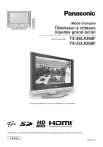
Lien public mis à jour
Le lien public vers votre chat a été mis à jour.
Caractéristiques clés
- Formats d'image multiples pour une expérience personnalisée
- Fonctionnalité Q-Link pour la communication avec des appareils compatibles
- Réglages d'image et de son personnalisables
- Fonction Télétexte intégrée
- Diverses options de connexion (HDMI, Péritel, Composante, PC)
Questions fréquemment posées
Utilisez le menu Image pour ajuster le contraste, la luminosité, la couleur et la netteté selon vos préférences.
Accédez au menu Configuration puis Réglage et sélectionnez Recherche auto pour que le téléviseur identifie et mémorise les chaînes disponibles.
Q-Link permet au téléviseur de communiquer avec un magnétoscope ou un enregistreur DVD compatible via une connexion Péritel. Activez l'option dans le menu Configuration.
Appuyez sur la touche TEXT de la télécommande pour accéder aux pages Télétexte et utilisez les touches numériques pour naviguer.